Page 1

HP Photosmart Pro B8300 Series
Ghid de pornire rapid
Vodič za brzi početak rada
Priročnik za hitri uvod
Page 2
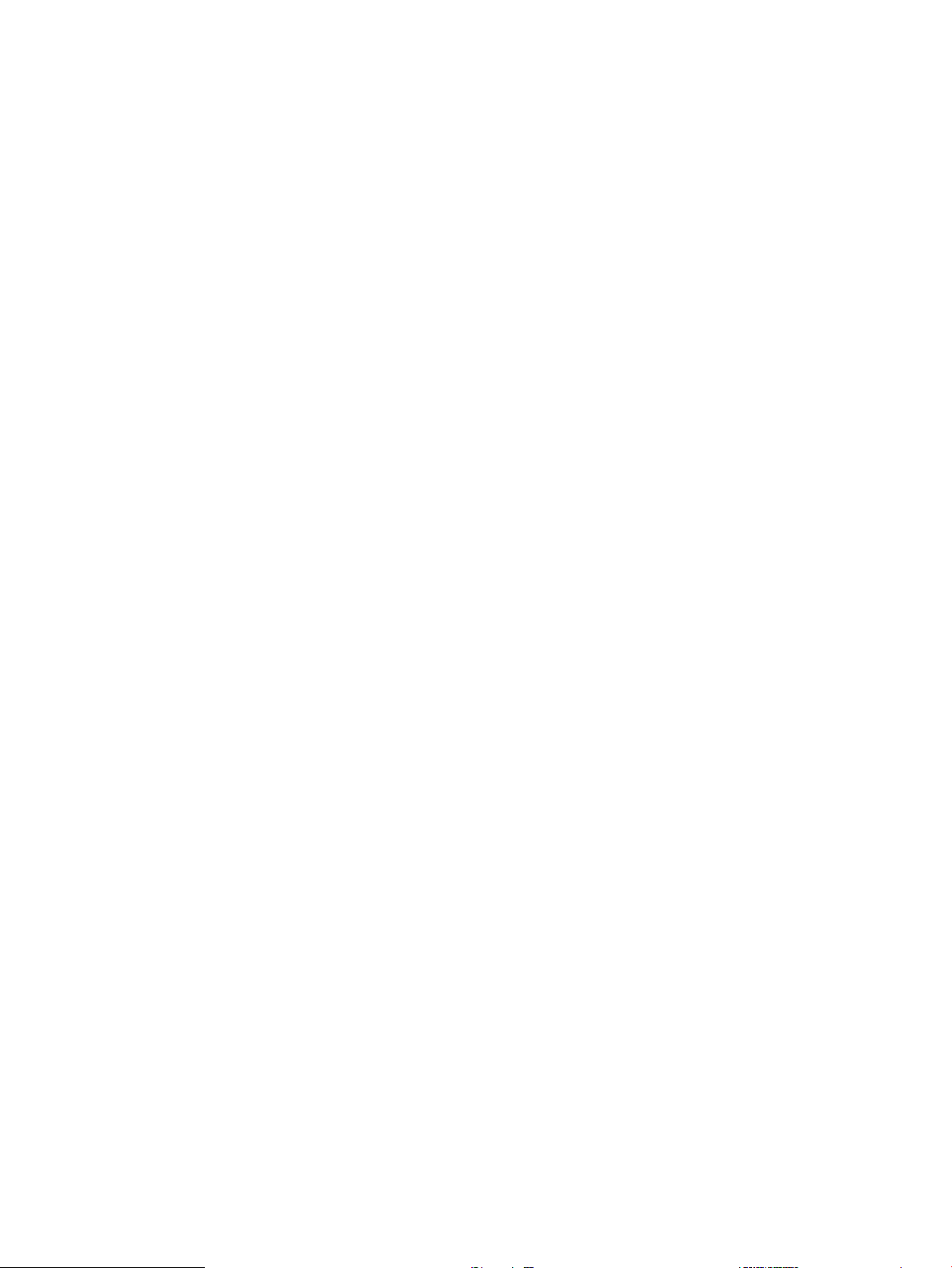
Informaţii despre drepturile de autor
© 2006 Copyright Hewlett-Packard Development Company, L.P.
Reproducerea, adaptarea sau traducerea fără o permisiune
prealabilă în scris sunt interzise, cu excepţia situaţiilor permise de
legislaţia privind drepturile de autor.
Informaţiile cuprinse în acest document se pot modifica fără
notificări prealabile.
Singurele garanţii pentru produsele şi serviciile HP sunt stabilite
prin declaraţiile exprese de garanţie care însoţesc aceste produse
şi servicii. Nimic din acest document nu trebuie considerat ca o
garanţie suplimentară. HP nu răspunde pentru erorile tehnice şi
editoriale sau pentru omisiunile din acest document.
Informacije o zaštiti autorskih prava
© 2006 Copyright Hewlett-Packard Development Company, L.P.
Nije dopušteno reproduciranje, prilagodba ili prevođenje bez
prethodnog pismenog dopuštenja, osim u skladu sa zakonom
o zaštiti autorskih prava.
Informacije iz ovog dokumenta podložne su promjeni bez
prethodne obavijesti.
U brzim jamstvenim izjavama koje prate odnosni proizvod ili
uslugu izdaju se samo jamstva za HP-ove proizvode i usluge.
Ništa iz ovog dokumenta ne smije se smatrati dijelom dodatnog
jamstva. HP nije odgovoran za ovdje sadržane tehničke ili
uredničke pogreške ili propuste.
Informacije o avtorskih pravicah
© 2006 Copyright Hewlett-Packard Development Company, L.P.
Reproduciranje, prilagajanje ali prevajanje brez poprejšnjega
pisnega dovoljenja je prepovedano, razen kolikor to dovoljuje
zakonodaja o avtorskih pravicah.
Informacije v tem dokumentu se lahko spremenijo brez
poprejšnjega obvestila.
Edine garancije za izdelke in storitve HP so določene v izrecnih
izjavah o garanciji, priloženih takim izdelkom in storitvam. Noben
del tega dokumenta se ne more razlagati kot kakršna koli dodatna
garancija. HP ni odgovoren za tehnične ali uredniške napake ali
pomanjkljivosti v tem dokumentu.
Πληροφορίες για τα πνευµατικά δικαιώµ
© 2006 Copyright Hewlett-Packard Development Company, L.P.
Απαγορεύεται η αναπαραγωγή, προσαρµογή ή µετάφραση χωρίς
προηγούµενη γραπτή άδεια, µε εξαίρεση τις περιπτώσεις όπου
αυτό επιτρέπεται σύµφωνα µε τη νοµοθεσία περί πνευµατικής
ιδιοκτησίας.
Οι πληροφορίες που περιλαµβάνονται στο παρόν µπορεί να
αλλάξουν χωρίς ειδοποίηση.
Οι µόνες εγγυήσεις που παρέχονται για τα προϊόντα και
υπηρεσίες της HP περιλαµβάνονται στις δηλώσεις εγγύησης
που συνοδεύουν αυτά τα προϊόντα και τις υπηρεσίες. ∆εν
υπάρχει τίποτε στο παρόν που θα µπορούσε να εκληφθεί
ως συµπληρωµατική εγγύηση. Η HP δεν ευθύνεται για τυχόν
τεχνικά ή συντακτικά λάθη ή παραλείψεις που περιλαµβάνονται
στο παρόν.
ατα
τις
Page 3
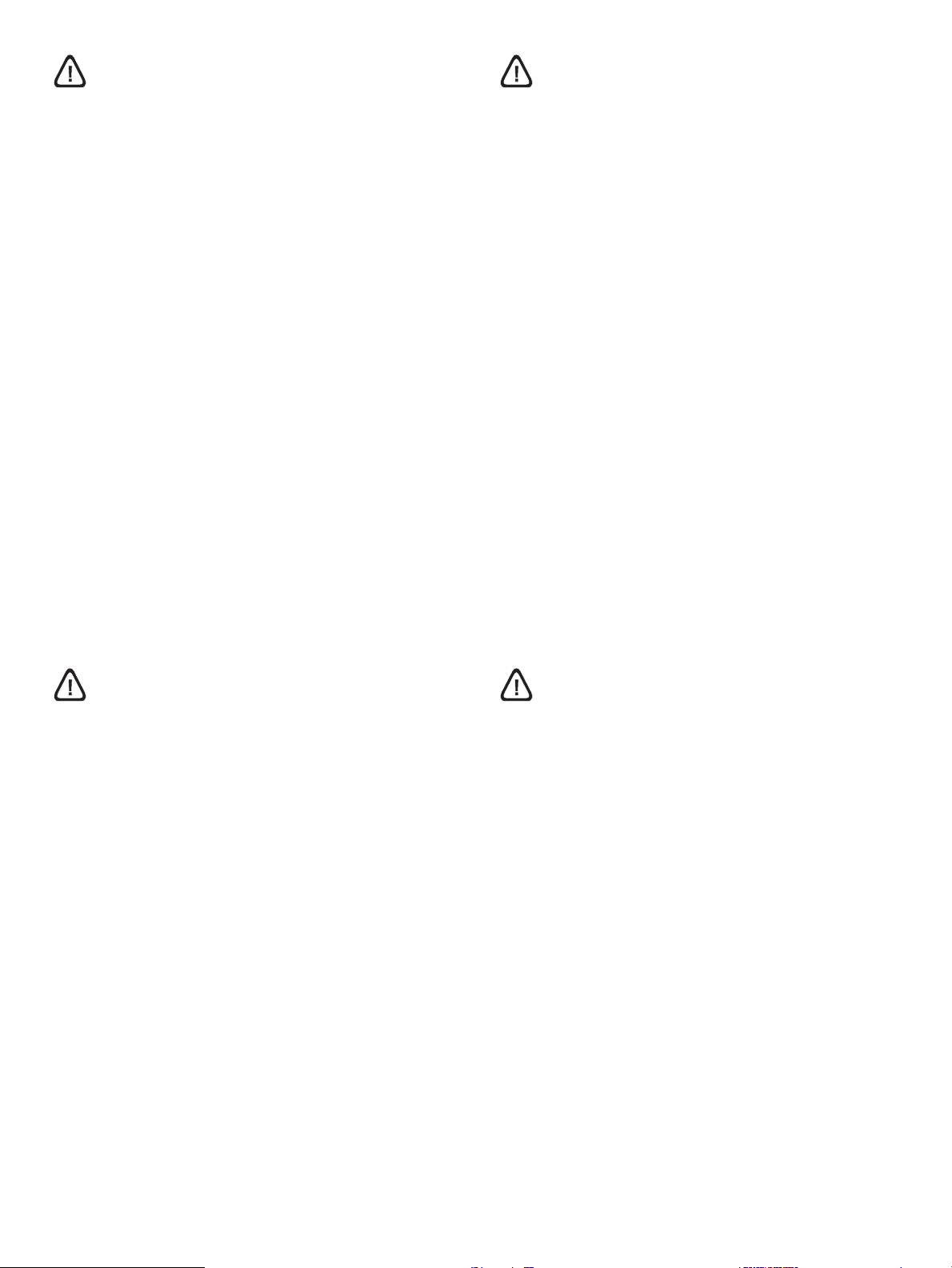
Informaţii despre siguranţă
Sigurnosne informacije
Pentru a reduce riscul de incendiu sau de rănire în urma şocurilor
electrice, respectaţi întotdeauna precauţiile elementare de
securitate.
1 Citiţi şi aprofundaţi toate instrucţiunile din documentaţia livrată
împreună cu imprimanta.
2 Când conectaţi acest produs la o sursă de alimentare, utilizaţi
numai o priză electrică cu împământare. În cazul în care nu
ştiţi sigur dacă priza are împământare, verificaţi acest aspect
cu un electrician calificat.
3Observaţi toate avertismentele şi instrucţiunile marcate
pe produs.
4 Înainte de curăţare, deconectaţi produsul de la prizele de
perete.
5 Nu instalaţi şi nu utilizaţi produsul în apropierea apei sau când
sunteţi umed.
6Instalaţi produsul în siguranţă, pe o suprafaţă stabilă.
7Instalaţi produsul într-o locaţie protejată, în care nu sunt
posibile trecerea peste cablu, călcarea pe cablu sau
deteriorarea cablului.
ă produsul nu funcţionează normal, consultaţi secţiunea
8Dac
„Troubleshooting” (Depanare) din ghidul interactiv al
utilizatorului de pe CD-ul cu software HP Photosmart Pro.
9 Nu există în interior piese care pot fi reparate de utilizator.
Apelaţi pentru service la persoane calificate în domeniu.
Uvijek se pridržavajte sigurnosnih uputa prilikom upotrebe
proizvoda, kako bi izbjegli opasnost od požara ili strujnog udara.
1Proučite svu dokumentaciju i upute koje su došle s pisačem.
2 Koristite samo uzemljene utičnice prilikom spajanja proizvoda
u električnu mrežu. Ukoliko niste sigurni da li je priključno
mjesto uzemljeno ili ne, potražite pomoć kvalificiranog
električara.
3 Poštujte sva upozorenja i upute naznačene na proizvodu.
4 Prije čišćenja iskopčajte proizvod iz utičnice.
5 Ne postavljajte ni ne koristite ovaj proizvod u blizini vode, ili
kad ste mokri.
6 Postavite proizvod na sigurnu i stabilnu površinu.
7 Postavite proizvod na zaštićeno mjesto gdje nitko neće stati ili
zapeti za kabel, i gdje kabel ne može biti oštećen.
8 Ukoliko proizvod ne radi kako je uobičajeno, vidi
“Troubleshooting” (Rješavanje problema) u korisničkom vodiču
na zaslonu HP Photosmart Pro softvera s CD-a.
9 Unutar uređaja nema dijelova koje korisnici mogu sami
popraviti. Servisiranje prepustite kvalificiranim osobama.
Varnostne informacije
Pri uporabi tega izdelka vedno upoštevajte osnovne varnostne
ukrepe, da se izognete tveganju opeklin in električnega šoka.
1 Dobro preberite in preučite vsa navodila, ki ste jih prejeli s
tiskalnikom.
2 Tiskalnik vedno priklopite na ozemljeno električno vtičnico.
Če ne veste, ali je vtičnica ozemljena, za nasvet poprosite
usposobljenega električarja.
3 Upoštevajte vsa opozorila in navodila na izdelku.
4 Preden se lotite čiščenja izdelka, vse kable iztaknite iz zidnih
vtičnic.
5 Izdelka ne nameščajte in uporabljajte v bližini vode, ali če
imate mokre roke.
6 Tiskalnik varno namestite na trdno površino.
7 Tiskalnik postavite na varno mesto, kjer se ne bo nihče spotikal
ob napajalni kabel oziroma stopal nanj, sicer se utegne kabel
poškodovati.
8 Če izdelek ne deluje, kot običajno, si pomagajte z nasveti za
odpravljanje težav v elektronskem uporabniškem priročniku na
CD-ju s programsko opremo HP Photosmart Pro.
9 V tiskalniku ni nobenih delov, ki bi jih lahko popravil uporabnik
sam. Servisiranje prepustite strokovno usposobljenemu
serviserju.
Πληροφορίες για την ασφάλεια
Ακολουθείτε πάντα τα βασικά προληπτικά µέτρα ασφαλείας όταν
χρησιµοποιείτε το προϊόν, προκειµένου να µειώσετε τον κίνδυνο
τραυµατισµού από
πυρκαγιά ή ηλεκτροπληξία.
1 ∆ιαβάστε και κατανοήστε όλες τις οδηγίες στην τεκµηρίωση
που συνοδεύει τον εκτυπωτή.
2 Χρησιµοποιείτε µόνο γειωµένη ηλεκτρική παροχή όταν
συνδέετε το παρόν προϊόν στο ρεύµα. Σε περίπτωση που
δεν γνωρίζετε εάν η πρίζα είναι γειωµένη, ρωτήστε έναν
ειδικευµένο ηλεκτρολόγο.
3 Να λαµβάνετε
υπόψη όλες τις προειδοποιήσεις και τις οδηγίες
που συνοδεύουν το προϊόν.
4 Αποσυνδέστε το προϊόν από την πρίζα πριν τον καθαρισµό.
5 Μην εγκαταστήσετε ή µη χρησιµοποιήσετε αυτό το προϊόν
κοντά σε νερό ή όταν έχετε βραχεί.
6 Εγκαταστήστε το προϊόν µε ασφάλεια σε µια σταθερή
επιφάνεια.
7 Εγκαταστήστε το
προϊόν σε µια προστατευµένη τοποθεσία,
όπου δεν υπάρχει περίπτωση να πατήσει κανείς το καλώδιο ή
να σκοντάψει πάνω του και όπου το καλώδιο δεν κινδυνεύει να
υποστεί ζηµιά.
8 Αν το προϊόν δεν λειτουργεί σωστά, ανατρέξτε στην
«Αντιµετώπιση προβληµάτων» στον ηλεκτρονικό οδηγό που
θα βρείτε στο CD του
λογισµικού HP Photosmart Pro.
9 ∆εν υπάρχει κανένα εξάρτηµα στο εσωτερικό που να
επισκευάζεται από το χρήστη. Αναθέστε τη συντήρηση
σε ειδικευµένο προσωπικό τεχνικής υποστήριξης.
Page 4
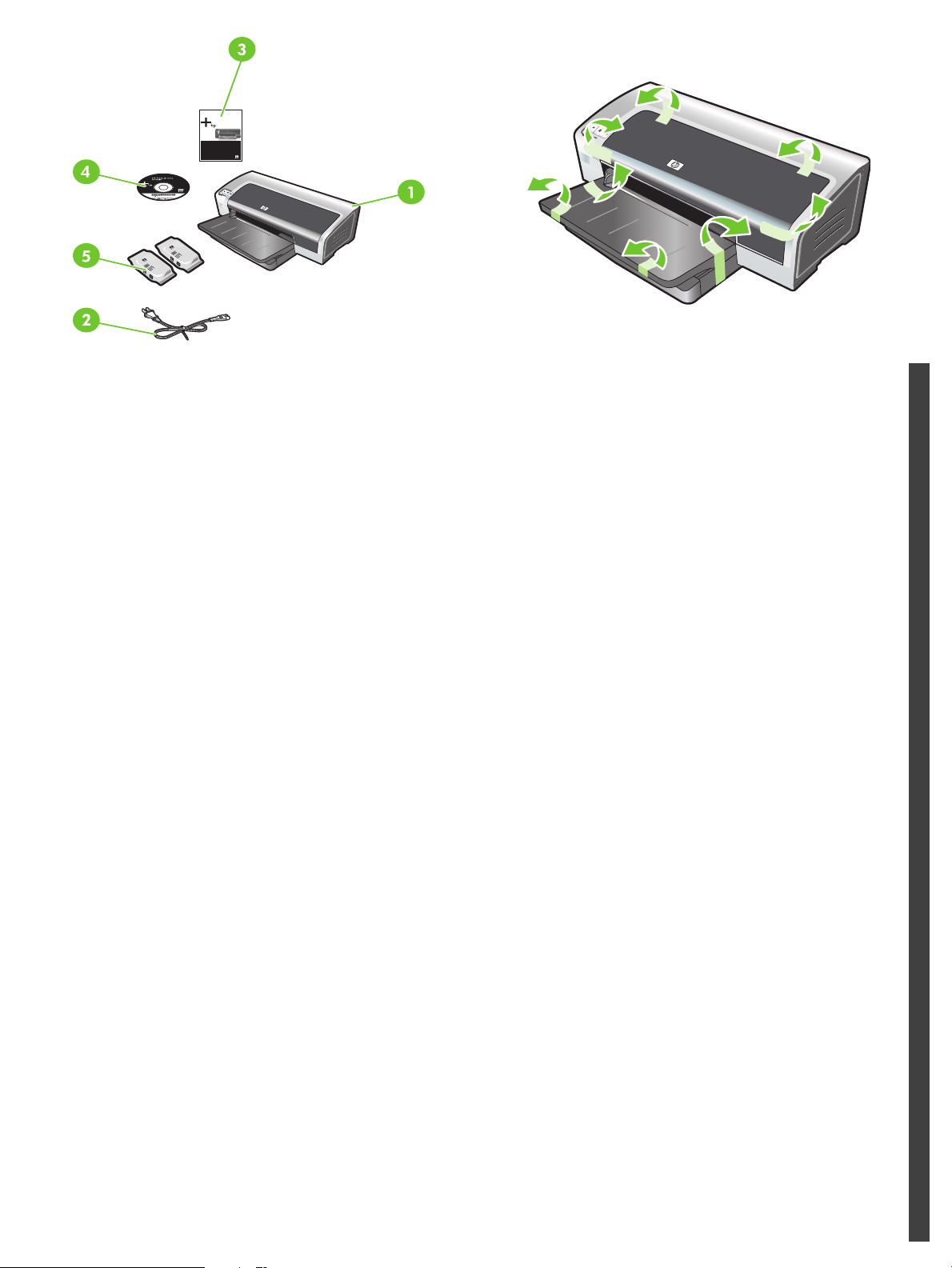
HP Deskjet 9800
Getting Started Guide
Getting Started Guide
Getting Started Guide
Getting Started Guide
H
P Des
kjet 9
80
0
Pasul 1: Verificaţi conţinutul pachetului.
1) imprimantă HP Photosmart Pro B8300 series, 2) cablu de
alimentare, 3) documentaţie imprimată (acest ghid de pornire
rapidă), 4) CD cu software HP Photosmart Pro (software şi
documentaţie în format electronic), 5) cartuşe de imprimare foto
şi cu trei culori.
Korak 1: Provjerite sadržaj paketa.
1) Pisači HP Photosmart Pro B8300 series, 2) električni kabel,
3) tiskana dokumentacija (ovaj vodiči za brzi početak rada),
4) HP Photosmart Pro softver CD (softver i elektronička
dokumentacija), 5) foto i trobojni spremnici boje.
Korak 1: Preglejte vsebino škatle s tiskalnikom.
1) Tiskalnik HP Photosmart Pro B8300 series, 2) napajalni kabel,
3) tiskana dokumentacija (ta priročnik za hitri uvod),
4) CD s programsko opremo HP Photosmart Pro (programska
oprema in dokumentacija v elektronski obliki), 5) fotografska in
tribarvna tiskalna kartuša.
Pasul 2: Scoateţi materialele de ambalare.
Scoateţi toate benzile de împachetare din imprimantă.
Românã
Korak 2: Izvadite materijal za pakiranje.
Uklonite sve trake s pisača.
Hrvatski
Korak 2: Odstranite embalažo.
S tiskalnika odstranite lepilni trak.
Slovenš
čina
Βήµα 1: Ελέγξτε το περιεχόµενο της συσκευασίας.
1) Εκτυπωτής HP Photosmart Pro B8300 series, 2) καλώδιο
τροφοδοσίας, 3) έντυπη τεκµηρίωση (ο παρών οδηγός γρήγορης
έναρξης), 4) CD µ
ε το λογισµικό HP Photosmart Pro (λογισµικό
και ηλεκτρονική τεκµηρίωση), 5) κασέτα φωτογραφικής
εκτύπωσης και κασέτα εκτύπωσης τριών χρωµάτων.
Βήµα 2: Αφαιρέστε τα υλικά συσκευασίας.
Αφαιρέστε όλες τις ταινίες συσκευασίας από τον εκτυπωτή.
Ελληνικά
1
Page 5
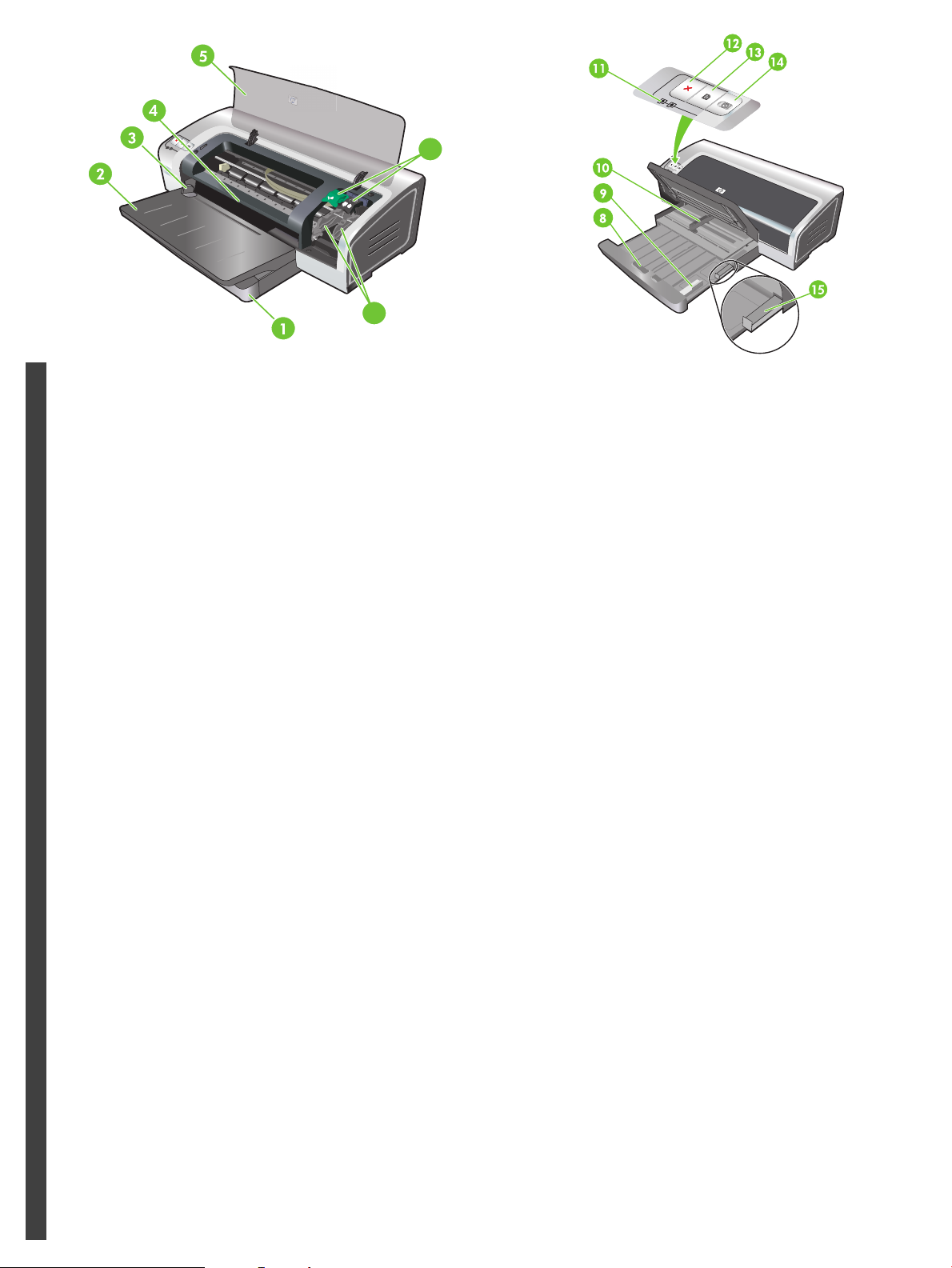
6
7
Pasul 3: Identificaţi componentele imprimantei (partea
frontală).
1) tavă extensibilă de alimentare, 2) tavă extensibilă de evacuare,
3) ghidaj frontal pentru alimentarea manuală cu hârtie, 4) slot
frontal pentru alimentare manuală, 5) capac superior, 6) dispozitiv
de fixare a cartuşului de imprimare, 7) locaş pentru cartuşul de
imprimare,
Românã
Korak 3: Locirajte dijelove pisača (sprijeda).
1) ulazna ladica, 2) izlazna ladica, 3) vodilica prednjeg ručnog
prihvata papira, 4) otvor prednjeg ručnog prihvata papira, 5) gornji
poklopac, 6) zasun spremnika boje, 7) ležište spremnika boje,
Hrvatski
Korak 3: Oglejte si dele tiskalnika (sprednja stran).
1) Razširljiv vhodni pladenj, 2) razširljiv izhodni pladenj,
3) vodilo papirja pri ročnem podajanju skozi sprednjo režo,
4) sprednja reža za ročno podajanje, 5) pokrov, 6) zaklep nosilca
tiskalnih kartuš, 7) nosilec tiskalnih kartuš,
čina
8) dispozitiv de blocare a tăvii de alimentare, 9) ghidaj pentru
suporturi mici, 10) ghidaj pentru lăţimea hâ rtiei, 11) indicatoare
luminoase pentru cartuşele de imprimare, 12) buto n Cancel
(Revocare), 13) buton şi indicator luminos Resume (Reluare),
14) buton şi indicator luminos Power (Alimentare), 15) dispozitiv
de evacuare a suporturilor mici.
8) blokada ulazne ladice, 9) vodilica malih formata, 10) vodilica
širine papira, 11) indikator spremnika boje, 12) gumb Cancel,
13) Resume gumb i indikator, 14) Power gumb i indikator,
15) izbacivač malih formata.
8) zaklep vhodnega pladnja, 9) vodilo za manjše tiskalne medije,
10) vodilo za širino papirja, 11) lučki tiskalnih kartuš, 12) gumb za
preklic), 13) gumb in lučka za nadaljeva nje, 14) gumb in lučka za
vklop, 15) enota za izmet manjših tiskalnih medijev.
Slovenš
Βήµα 3: Εντοπίστε τα µέρη του εκτυπωτή (πρόσοψη).
1) Επεκτάσιµ
3) οδηγός χαρτιού πρόσθιας σχισµής µη αυτόµατης
τροφοδότησης, 4) πρόσθια σχισµή µη αυτόµατης τροφοδότησης,
5) άνω κάλυµµα, 6) κούµπωµα κασετών εκτύπωσης, 7) βάση
κασετών εκτύπωσης,
Ελληνικά
ος δίσκος εισόδου, 2) επεκτάσιµος δίσκος εξόδου,
8) ασφάλεια δίσκου εισόδου, 9) οδηγός µικρών µέσων
εκτύπωσης, 10) οδηγός πλάτους χαρτιού, 11) φωτεινές ενδείξεις
κασετών εκτύπωσης, 12) κουµ
φωτεινή ένδειξη ΣΥΝΕΧΙΣΗ, 14) κουµπί και φωτεινή ένδειξη
ΤΡΟΦΟ∆ΟΣΙΑ, 15) εξαγωγέας µικρών µέσων εκτύπωσης.
2
πί ΑΚΥΡΩΣΗ, 13) κουµπί και
Page 6
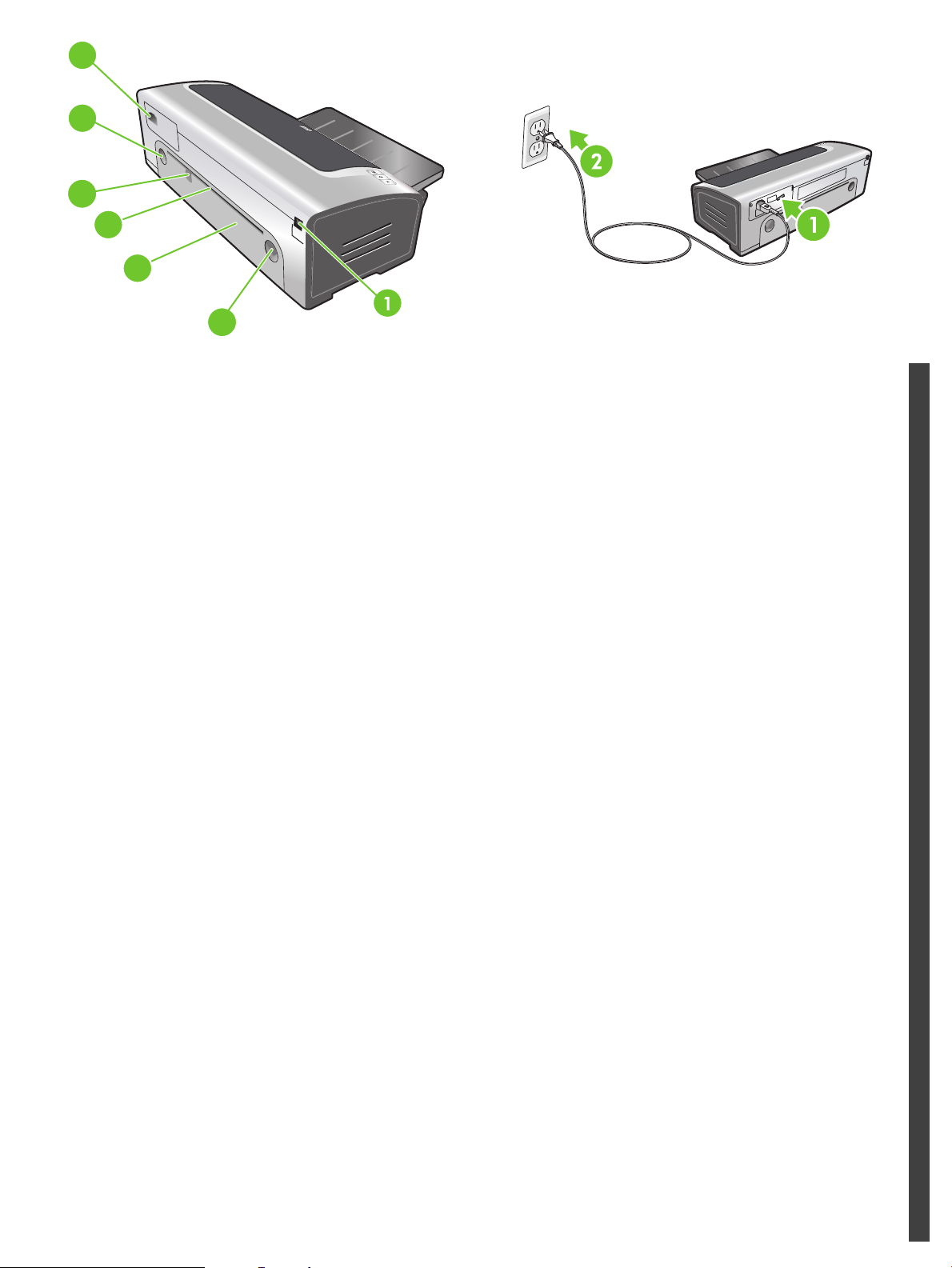
6
5
4
3
2
5
Identificaţi componentele imprimantei (partea din spate).
1) port USB (Universal Serial Bus), 2) panou de acces din spate,
3) slot de alimentare manuală prin partea din spate, 4) ghida j
pentru alimentarea manuală a hârtiei prin partea din spate,
5) butoane de eliberare a panoului de acces din partea din spate,
6) priză de alimentare.
Locirajte dijelove pisača (straga).
1) USB priključak, 2) stražnja pristupna ploča, 3) otvor stražnjeg
ručnog prihvata papira, 4) vodilica stražnjeg ručnog prihvata
papira, 5) gumbi za otvaranje stražnje pristupne ploče, 6) ulaz za
napajanje.
Oglejte si dele tiskalnika (zadnja stran).
1) Vrata USB (Universal Serial Bus), 2) zadnja stranica,
3) zadnja reža za ročno podajanje papirja, 4) vodilo papirja pri
ročnem podajanju skozi zadnjo režo, 5) gumba za sprostitev
zadnje stranice, 6) priključek za napajanje.
Pasul 4: Conectaţi cablul de alimentare.
1) Conectaţi cablul de alimentare la imprimantă. 2) Conectaţi
cablul de alimentare la sursa de alimentare. Notă: Conectaţi
imprimanta la computer (prin cablu USB) numai după ce aţi
finalizat instalarea software-ului sau numai dacă vi se solicită
acest lucru în timpul instalării.
Korak 4: Spojite električni kabel.
1) Priključite strujni kabel na pisač. 2) Priključite strujni kabel na
strujnu mrežu. Napomena: Pisač spojite na računalo (na USB
priključak) nakon što ste završili instalaciju pogonskog programa
ili kad se to od vas zatraži tijekom instalacije.
Korak 4: Priključite napajalni kabel.
1) Napajalni kabel priključite na tiskalnik. 2) Drug konec
napajalnega kabla priključite na električno vtičnico.
Opomba: Tiskalnik priključite na računalnik (s kablom USB)
šele, ko namestite programsko opremo ali ko vas k temu pozove
namestitveni program.
Românã
Hrvatski
Slovenš
čina
Εντοπίστε τα τµήµατα του εκτυπωτή (πίσω µέρος).
1) Θύρα USB (Universal serial bus), 2) πίσω κάλυµµα
πρόσβασης, 3) οπίσθια σχισµή µη αυτόµατης τροφοδότησης,
4) οδηγός χαρτιού οπίσθιας σχισµής µη αυτόµατης
τροφοδότησης, 5) κουµπιά απελευθέρωσης πίσω καλύµµατος
πρόσβασης, 6) είσοδος τροφοδοσίας.
Βήµα 4: Συνδέστε το
1) Συνδέστε το καλώδιο τροφοδοσίας στον εκτυπωτή.
2) Συνδέστε το καλώδιο τροφοδοσίας στην πρίζα.
Σηµείωση: Συνδέστε τον εκτυπωτή στον υπολογιστή (µέσω
καλωδίου USB) µόνον αφού ολοκληρώσετε την εγκατάσταση
του λογισµικού ή όταν σας ζητηθεί κατά την εγκατάσταση.
3
καλώδιο τροφοδοσίας.
Ελληνικά
Page 7
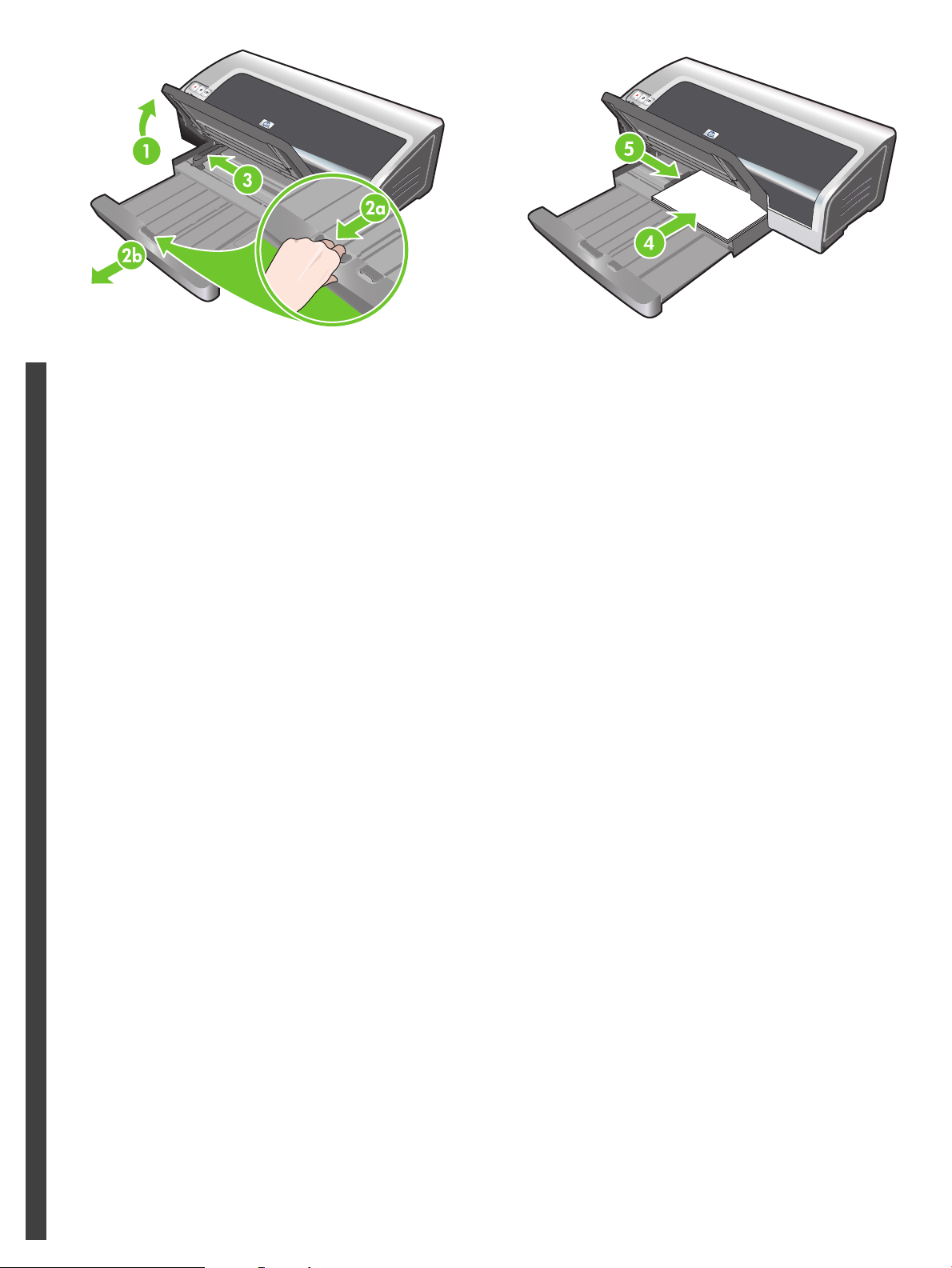
H
P
D
e
s
k
je
t
9
8
0
0
Pasul 5: Încărcaţi hârtie.
1) Ridicaţi tava de evacuare. Aşteptaţi câteva secunde pentru
iniţializarea imprimantei. 2a) Apăsaţi dispozitivul de blocare a tăvii
de alimentare. 2b) Extindeţi tava de alimentare. 3) Apăsaţi
butonul de deasupra ghidajului pentru lăţimea hârtiei şi glisaţi
ghidajul spre stânga până la capăt.
Românã
Korak 5: Umetnite papir.
1) Podignite izlaznu ladicu. Pričekajte par sekundi da se pisač
pokrene. 2a) Pritisnite blokadu ulazne ladice. 2b) Izvucite ulaznu
ladicu. 3) Pritisnite gumb na vrhu vodilice širine papira i pomaknite
ga na lijevu, najudaljeniju poziciju.
Hrvatski
Korak 5: Vstavite papir.
1) Dvignite izhodni pladenj za papir. Počakajte trenutek, da se
tiskalnik zažene. 2a) Pritisnite zaklep vhodnega pladnja za papir.
2b) Izvlecite vhodni pladenj za papir. 3) Pritisnite gumb na vrhu
vodila za širino papirja in vodilo do konca potisnite v levo.
čina
4) Introduceţi până la 150 de coli de hârtie, cu partea de imprimat
în jos, alipite de partea din dreapta a tăvii de alimentare, până
când hârtia nu mai intră. 5) Apăsaţi butonul de deasupra
ghidajului pentru lăţimea hârtiei şi glisaţi ghidaj ul spre dreapta,
până când se opreşte la marginea suporturilor.
4) Ubacite do 150 listova papira sa stranom za ispis prema
dolje do kraja uz desnu stranu ladice. 5) Pritisnite gumb na vrhu
vodilice širine papira i pomaknite ga u desno do ruba papira.
4) Vzdolž desne strani vhodnega pladnja naložite do 150 listov
papirja, s stranjo za tiskanje obrnjeno navzdol, do oznak največje
količine papirja. 5) Pritisnite gumb na vrhu vodila za širino papirja
in vodilo povlecite v desno, da se ustavi ob robu papirja.
Slovenš
Βήµα 5: Τοποθετήστε
το χαρτί.
1) Σηκώστε το δίσκο εξόδου. Περιµένετε µερικά δευτερόλεπτα για
να ξεκινήσει ο εκτυπωτής. 2α) Πιέστε την ασφάλεια του δίσκου
εισόδου. 2β) Επεκτείνετε τον δίσκο εισόδου. 3) Πιέστε το κουµπί
στην κορυφή του οδηγού πλάτους χαρτιού και σύρετε τον οδηγό
προς τα αριστερά, στην πιο αποµακρυσµένη θέση
του.
Ελληνικά
4) Τοπο θ ετή στε έως 150 φύλλα χαρτιού, µε την πλευρά
εκτύπωσης προς τα κάτω κατά µήκος της δεξιάς πλευράς του
δίσκου εισόδου, µέχρι να σταµατήσουν. 5) Πιέστε το κουµπί στην
κορυφή του οδηγού πλάτους χαρτιού και σύρετε τον οδηγό προς
τα δεξιά µέχρι να σταµατήσει στην άκρη των µέσων εκτύπωσης
4
.
Page 8
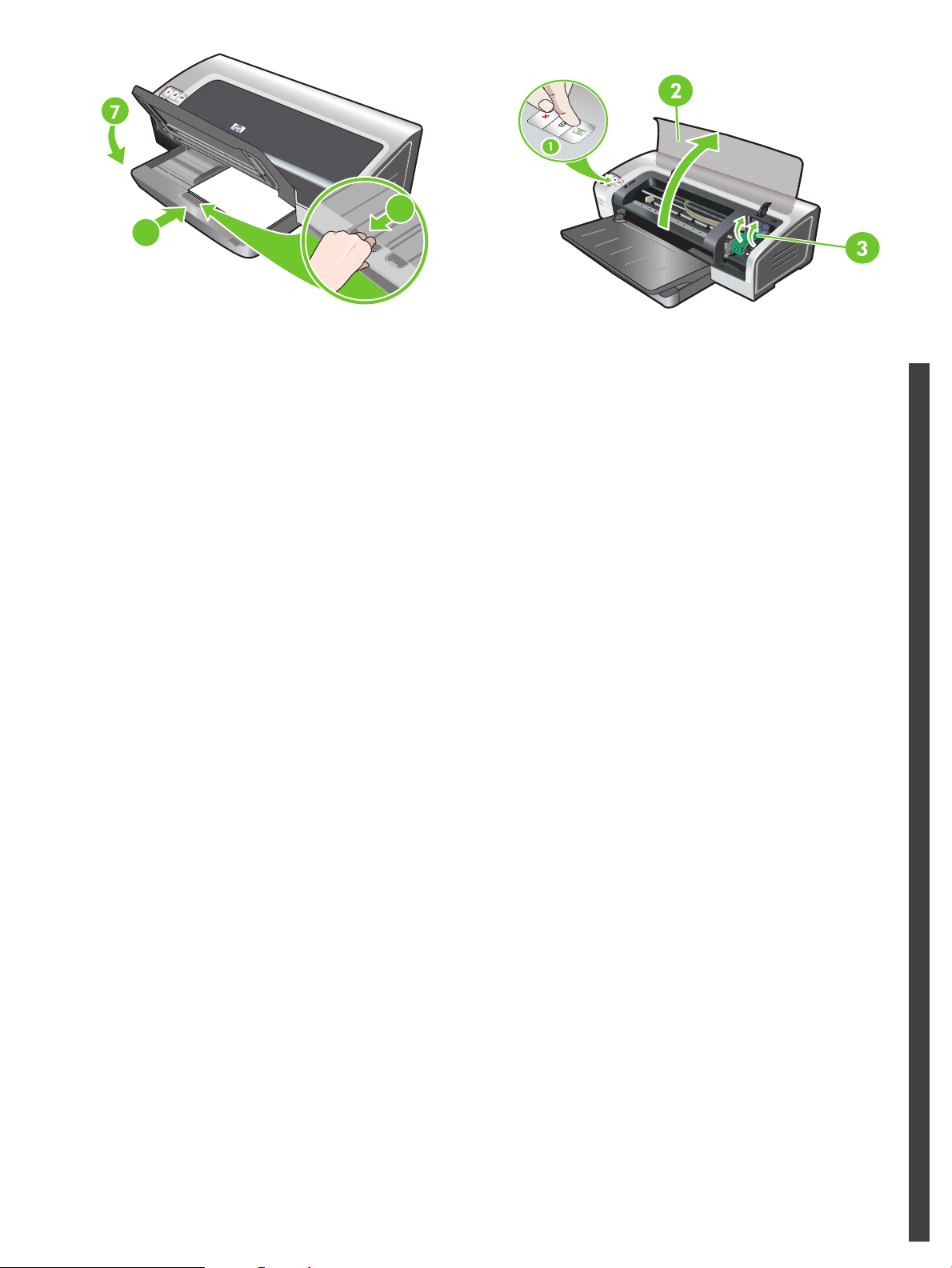
6b
HP Deskjet 9800
6a
6a) Apăsaţi dispozitivul de blocare a tăvii de alimentare.
6b) Împingeţi tava până când se opreşte la marginea suportului.
7) Coborâţi tava de evacuare.
6a) Pritisnite blokadu ulazne ladice. 6b) Gurnite ladicu dok
ne dođe do ruba papira. 7) Spustite izlaznu ladicu.
6a) Pritisnite zaklep vhodnega pladnja za papir. 6b) Vhodni
pladenj za papir potisnite v tiskalnik, kolikor morete. 7) Spustite
izhodni pladenj za papir.
Pasul 6: Porniţi imprimanta şi instalaţi cartuşele de
imprimare.
1) Apăsaţi butonul de alimentare pentru a porni imprimanta.
2) Deschideţi capacul superior şi aşteptaţi să se iniţializeze
imprimanta. Notă: Aşteptaţi câteva secunde până când carul
de imprimare se eliberează, permiţând introducerea cartuşului
de imprimare. 3) Ridicaţi dispozitivele de fixare a cartuşului de
imprimare.
Korak 6: Uključite pisač i instalirajte spremnike s bojom.
1) Pritisnite Power gumb kako biste uključili pisač.
2) Otvorite gornji poklopac i pričekajte da se pisač pokrene.
Napomena: Prije postavljanja spremnika s bojom pričekajte
nekoliko sekundi da se prijenos zaustavi. 3) Podignite polugice
spremnika.
Korak 6: Vklopite tiskalnik in namestite tiskalni kartuši.
1) Pritisnite gumb za vklop, da vklopite tiskalnik. 2) Odprite pokrov
in poč
akajte, da se tiskalnik zažene. Opomba: Preden vstavite
tiskalno kartušo, počakajte nekaj sekund, da se ležišče povsem
ustavi. 3) Dvignite zaklepa tiskalnih kartuš.
Românã
Hrvatski
Slovenš
6α) Πιέστε την ασφάλεια του δίσκου εισόδου. 6β) Ωθήστε τον
δίσκο προς τα µέσα µέχρι να σταµατήσει στην άκρη των µέσων
εκτύπωσης. 7) Χαµηλώστε το δίσκο εξόδου.
Βήµα 6: Ενεργοποιήστε τον εκτυπωτή και τοποθετήστε τις
κασέτες εκτύπωσης.
1) Πατήστε το κουµπί ΤΡΟΦΟ∆ΟΣΙΑ ΡΕΥΜΑΤΟΣ για
να ανάψετε
τον εκτυπωτή. 2) Ανοίξτε το πάνω κάλυµµα και περιµένετε να
προετοιµαστεί ο εκτυπωτής. Σηµείωση: Περιµένετε µερικά
δευτερόλεπτα για να απεµπλακεί ο φορέας πριν τοποθετήσετε
την κασέτα εκτύπωσης. 3) Σηκώστε τα κουµπώµατα των κασετών
εκτύπωσης.
5
čina
Ελληνικά
Page 9

8
6
HP Deskjet 980
0
7
4) Scoateţi cartuşul de imprimare tricolor din ambalaj, apoi
îndepărtaţi banda protectoare transparentă de pe duze, trăgând
de capătul roz. Atenţie: Nu atingeţi duzele de cerneală sau
contactele din cupru şi nu scoateţi contactele din cupru.
5) Introduceţi cartuşul de imprimare tricolor în locaşul din stânga.
Românã
4) Izvadite trobojni spremnik s bojom iz pakiranja i uklonite
prozirnu zaštitnu traku povlačenjem za ružičasti kraj trake.
Oprez: Ne dirajte bakrene kontakte ili izlazne mlaznice na glavi
spremnika i ne skidajte bakrene kontakte. 5) Ubacite trobojni
spremnik u lijevo ležište.
Hrvatski
4) Tribarvno kartušo vzemite iz embalaže in odstranite prozorni
zaščitni trak, tako da povlečete rožnati jeziček. Previdno: Ne
dotikajte se šob za črnilo ali bakrenih stikov, prav tako teh stikov
ne skušajte odstraniti. 5) Tribarvno tiskalno kartušo vstavite v
levi nosilec.
čina
6) Apăsaţi în jos dispozitivul de fixare până când se închide cu
un clic. 7) Repetaţi paşii de mai sus pentru a instala cartuşul de
imprimare foto în locaşul din dreapta. 8) Închideţi capacul
superior.
6) Pritisnite polugicu prema dolje dok se ne zatvori. 7) Ponovite
sve prijašnje korake prilikom instalacije spremnika crne boje u
desno ležište. 8) Zatvorite gornji poklopac.
6) Zaklep potisnite navzdol, da se zaskoči. 7) Postopek ponovite
še za fotografsko tiskalno kartušo, ki jo vstavite v desni nosilec.
8) Zaprite pokrov tiskalnika.
Slovenš
4) Αφαιρέστε την κασέτα εκτύπωσης τριών
χρωµάτων
από τη συσκευασία της και µετά αφαιρέστε τη διαφανή
προστατευτική ταινία του ακροφυσίου τραβώντας τη ροζ
προεξοχή. Προσοχή: Μην ακουµπήσετε τα ακροφύσια µελάνης
ήτις χάλκινες επαφές και µην αφαιρέσετε τις χάλκινες επαφές.
5) Τοπο θ ετή στε την κασέτα εκτύπωσης τριών χρωµάτων στην
αριστερή βάση.
Ελληνικά
6) Πιέστε προς τα κάτω το κούµπω
µα µέχρι να ασφαλίσει.
7) Επαναλάβετε τα παραπάνω βήµατα για να εγκαταστήσετε
την κασέτα εκτύπωσης µαύρου χρώµατος στη δεξιά βάση.
8) Κλείστε το πάνω κάλυµµα.
6
Page 10

HP Des
kjet 9800
5
Imprimanta aliniază cartuşele de imprimare şi imprimă automat o
pagină de aliniere. Procesul de aliniere durează câteva minute.
Notă: Nu deschideţi capacul de deasupra în timp ce imprimanta
aliniază cartuşele de imprimare.
Pisač automatski namješta glave spremnika i ispisuje stranicu
za poravnanje. Postupak poravnanja traje nekoliko minuta.
Napomena: Ne otvarajte gornji poklopac dok pisač namješta
glave spremnika.
7
H
P
D
es
k
je
t 9
80
0
3
2
4
6
Depanare. Dacă imprimanta nu imprimă, verificaţi următoarele
aspecte: 1) Indicatorul luminos pentru alimentare este aprins.
2) Indicatorul luminos de pe modulul sursei de alimentare este
aprins. 3) Cablul de alimentare este conectat ferm. 4) Panoul de
acces din spate este fixat pe poziţie. 5) Cartuşele de imprimare
sunt instalate corect. 6) Există hârtie încărcată în tava de intrare.
7) Capacul de deasupra este închis. Dacă nici după aceste
verificări produsul nu imprimă, consultaţi secţiunea
„Troubleshooting” (Depanare) din ghidul interactiv al utilizatorului
de pe CD-ul cu software HP Photosmart Pro.
Rješavanje problema. Ako pisač ne ispisuje, provjerite sljedeće:
1) Žaruljica napajanja svijetli. 2) Žaruljica na modulu napajanja
svijetli. 3) Električni kabel je dobro pričvršćen. 4) Stražnja
pristupna ploča je dobro zatvorena. 5) Spremnici s bojom su
pravilno instalirani. 6) Papir je uložen u ulaznu ladicu. 7) Gornji
poklopac je zatvoren. Ukoliko i dalje pisač ne ispisuje, vidi
“Troubleshooting” (Rješavanje problema) u korisnič
koji se nalazi na HP Photosmart Pro softver CD-u.
kom priručniku
Românã
Hrvatski
Tiskalnik poravna tiskalni kartuši in samodejno natisne stran za
poravnavo. Poravnava traja nekaj minut. Opomba: Dokler
tiskalnik poravnava tiskalni kartuši, ne odpirajte pokrova.
Ο εκτυπωτής ευθυγραµµίζει τις κασέτες εκτύπωσης και τυπώνει
αυτόµατα µία σελίδα ευθυγράµµισης. Η διαδικασία
ευθυγράµµισης διαρκεί µερικά λεπτά. Σηµείωση: Μην ανοίξετε
το πάνω κάλυµµα όταν ο εκτυπωτής ευθυγραµµίζει
τις κασέτες
εκτύπωσης.
Odpravljanje težav. Če tiskalnik noče tiskati, preverite naslednje:
1) Ali lučka za vklop sveti. 2) Ali lučka napajalnika sveti. 3) Ali je
napajalni kabel dobro pritrjen. 4) Ali je zadnja stranica dobro
zaprta. 5) Ali sta tiskalni kartuši pravilno nameščeni. 6) Ali je
v vhodnem pladnju za papir naložen papir. 7) Ali je pokrov
tiskalnika zaprt. Če tiskalnik kljub temu ne tiska, si pomagajte
z nasveti za odpravljanje težav v elektronskem uporabniškem
priročniku na CD-ju s programsko opremo HP Photosmart Pro.
Αντιµετώπιση προβληµάτων. Αν ο εκτυπωτής δεν
εκτυπώνει, βεβαιωθείτε ότι: 1) Η φωτεινή ένδειξη ΤΡΟΦΟ∆ΟΣΙΑ
ΡΕΥΜΑΤΟΣ είναι αναµµένη. 2) Η φωτεινή ένδειξη στο
τροφοδοτικό είναι αναµµένη. 3) Το καλώδιο τροφοδοσίας είναι
σταθερά συνδεδεµένο. 4) Το πίσω κάλυµµα πρόσβασης είναι
ασφαλισµένο στη θέση του. 5) Οι κασέτες εκτύπωσης
έχουν
εγκατασταθεί σωστά. 6) Το χαρτί είναι τοποθετηµένο στον δίσκο
εισόδου. 7) Το πάνω κάλυµµα είναι κλειστό. Εάν και πάλι δεν
γίνεται εκτύπωση, δείτε «Αντιµετώπιση προβληµάτων» στον
ηλεκτρονικό οδηγό που θα βρείτε στο CD του λογισµικού
HP Photosmart Pro.
7
Slovenš
čina
Ελληνικά
Page 11

Pasul 7: Instalaţi software-ul şi conectaţi imprimanta.
1) Deconectaţi cablul USB, dacă este conectat la imprimantă.
2) Introduceţi CD-ul cu software HP Photosmart Pro în unitatea
CD-ROM, apoi urmaţi procedura corespunzătoare sistemului de
operare.
Românã
3) Când vi se solicită, conectaţi cablul USB.
Korak 7: Instalirajte pogonski program i priključite pisač.
1) Otspojite USB kabel ako je priključen na pisač. 2) Umetnite
HP Photosmart Pro softver CD u CD-ROM pogon i pratite
odgovarajući postupak za svoj operacijski sustav.
Hrvatski
Korak 7: Namestite programsko opremo in tiskalnik
priključite na računalnik.
1) Če je kabel USB priključen na tiskalnik, ga iztaknite. 2) Vstavite
CD s programsko opremo HP Photosmart Pro v pogon CD-ROM
in sledite ustreznemu postopku za operacijski sistem, ki ga
čina
uporabljate.
Slovenš
Βήµα 7: Εγκαταστήστε το λογισµικό και συνδέστε τον
εκτυπωτή.
1) Αποσυνδέστε το καλώδιο USB εφόσον είναι συνδεδεµένο στον
εκτυπωτή. 2)
στη µονάδα CD-ROM και έπειτα ακολουθήστε την κατάλληλη
διαδικασία ανάλογα µε το λειτουργικό σας σύστηµα.
Τοποθετήστε το CD λογισµικού HP Photosmart Pro
3) Kada se to od vas zatraži spojite USB kabel.
3) Priključite kabel USB, ko vas računalnik pozove.
3) Όταν σας ζητηθεί, συνδέστε το καλώδιο USB.
Ελληνικά
8
Page 12

WWW
Pasul 8: Testaţi instalarea software-ului.
După ce aţi terminat de instalat software-ul şi aţi conectat
imprimanta la computer, imprimaţi un document dintr-o aplicaţie
pe care o utilizaţi frecvent.
Korak 8: Test instalacije pogonskog programa.
Nakon instalacije pogonskog programa i priključenja pisača na
računalo ispišite dokument iz aplikacije koju najčešće koristite.
Korak 8: Preskusite nameščeno programsko opremo.
Ko namestite programsko opremo in tiskalnik priključite na
računalnik, iz programa, ki ga pogosto uporabljate, poskusite
natisniti dokument.
Pasul 9: Înregistraţi imprimanta.
Înregistraţi imprimanta pentru a primi informaţii importante
tehnice şi de asistenţă. Dacă nu aţi înregistrat imprimanta atunci
când aţi instalat software-ul, aveţi posibilitatea să vă înregistraţi
la http://www.register.hp.com.
Korak 9: Registriranje pisača.
Registrirajte pisač kako biste mogli primati važne tehničke
informacije i podršku. Ukoliko niste registrirali svoj pisač
prilikom instalacije programa, možete to napraviti na adresi
http://www.register.hp.com
.
Korak 9: Registrirajte tiskalnik.
Registrirajte tiskalnik, da boste prejemali podporo in tehnične
informacije. Če tiskalnika niste registrirali med namestitvijo
programske opreme, lahko to storite na spletnem mestu
http://www.register.hp.com
.
Românã
Hrvatski
Slovenš
Βήµα 8: Ελέγξτε την εγκατάσταση του λογισµικού.
Αφού ολοκληρώσετε την εγκατάσταση του λογισµικού και
συνδέσετε τον εκτυπωτή µε τον υπολογιστή, εκτυπώστε ένα
έγγραφο από µια εφαρµογή που χρησιµοποιείτε συχνά.
Βήµα 9: ∆ηλώστε τον εκτυπωτή.
∆ηλώστε τον εκτυπωτή σας για να έχετε στη διάθεσή σας
υποστήριξη και
τεχνικές πληροφορίες. Αν δεν δηλώσετε τον
εκτυπωτή κατά την εγκατάσταση του λογισµικού, µπορείτε να
το κάνετε στη διεύθυνση http://www.regi st er.hp.com
.
9
čina
Ελληνικά
Page 13

Felicitări!
Imprimanta este pregătită pentru utilizare. Pentru informaţii
despre utilizarea şi depanarea imprimantei, consultaţi
următoarele resurse:
• Ghidul interactiv al utilizatorului, de pe CD-ul cu software
HP Photosmart Pro.
• Programul HP Instant Support (pentru informaţii suplimentare,
Românã
consultaţi ghidul utilizatorului).
• Site-ul Web de asist en ţă pentru produs, de la adresa
http://www.hp.com/support
.
Obţinerea de informaţii suplimentare.
Consultaţi ghidul interactiv al utilizatorului pentru informaţii
despre:
• Comandarea consumabilelor şi accesoriilor HP.
• Imprimarea de fotografii color sau alb-negru pe diferite tipuri
şi dimensiuni de suporturi.
• Pentru a imprima cartele sau suporturi de dimensiuni mici,
utilizaţi ghidajul pentru suporturi mici.
Čestitamo!
Va š pisa č je spreman za upotrebu. Za informacije o upotrebi
pisača i rješavanje problema pogledajte sljedeće izvore:
•Korisnički priručnik na HP Photosmart Pro softver CD-u.
• HP instant podrška (za više informacija, vidi korisnički
priručnik).
• Web adresa podrške za proizvod http://www.hp.com/support
Hrvatski
Čestitamo!
Zdaj lahko tiskalnik začnete uporabljati. V eč o uporabi tiskalnika in
odpravljanju težav najdete v teh virih:
• elektronski uporabniški priročnik na CD-ju s programsko
opremo HP Photosmart Pro:
čina
• HP-jeva takojšnja pomoč (več o njej najdete v elektronskem
uporabniškem priročniku):
• spletno mesto s podporo za izdelek na naslovu
Slovenš
http://www.hp.com/support
.
Συγχαρητήρια!
Ο εκτυπωτής σας είναι έτοιµος για χρήση. Για περισσότερες
πληροφορίες σχετικά µε τη χρήση του εκτυπωτή και την
αντιµετώπιση προβληµάτων, ανατρέξτε στις εξής πηγές:
• Ηλεκτρονικό οδηγό χρήσης στο CD λογισµικού
HP Photosmart Pro.
• HP Instant Support (για περισσότερες πληροφορίες, δείτε
Ελληνικά
τον ηλεκτρονικό οδηγό χρήσης).
• Τοποθεσία υποστήριξης του προϊόντος στο Web, στη
διεύθυνση http://www.hp.com/support
.
Više informacija.
Vidi korisnički priručnik za informacije o tome kako:
•Naručiti HP-ovu potrošnu opremu i pribor.
• Ispisivati u boji i crno-bijele fotografije na različitim
vrstama i veličinama medija.
• Koristiti vodilicu malih formata za ispis kartica
.
i medija malih dimenzija.
Kako do informacij.
V elektronskem uporabniškem priročniku najdete več o:
•naročanju HP-jevega potrošnega materiala in dodatne
opreme:
• tiskanju barvnih in črnobelih fotografij na tiskalnih medijih
različnih vrst in velikosti:
• uporabi vodila za manjše tiskalne medije pri tiskanju voščilnic
in podobnega.
Περισσότερες πληροφορίες.
Ανατρέξτε στον ηλεκτρονικό οδηγό χρήσης για πληροφορίες
σχετικά µε τα εξής:
• Παραγγελία αναλωσίµων και εξαρτηµάτων της HP.
• Εκτύπωση ασπρόµαυρων και έγχρωµων φωτογραφιών σε
διάφορους τύπους µέσων εκτύπωσης και µεγέθη.
• Χρήση του οδηγού µικρών µέσων εκτύπωσης για εκτύπωση
καρτών και µέσων µικρότερου µεγέθους.
10
Page 14

Referinţe despre indicatoarele luminoase ale imprimantei
Indicatoarele luminoase ale imprimantei indică starea imprimantei şi sunt utile pentru diagnosticarea problemelor la imprimare. În tabelul
următor sunt prezentate modele ale indicatoarelor luminoase ale imprimantei, care pot să apară în timpul procesului de instalare.
O listă completă a descrierilor indicatoarelor luminoase ale imprimantei poate fi găsită în următoarele locaţii:
• Ghidul interactiv al utilizatorului, de pe CD-ul cu software HP Photosmart Pro: Consultaţi secţiunea „Printer lights reference”
(Referinţe despre indicatoarele luminoase ale imprimantei).
• Pagina de diagnosticare: Apăsaţi şi ţineţi apăsat butonul Power (Alimentare), apăsaţi butonul Resume (Reluare) de patru ori, apoi
eliberaţi butonul Power .
Indicaţia indicatorului luminos al imprimantei Explicaţia şi acţiunea recomandată
Indicatoarele luminoase ale cartuşelor de imprimare, din
stânga şi din dreapta
English
Indicatoarele luminoase ale imprimantei se aprind ciclic Indicatoarele luminoase ale imprimantei se aprind ciclic atunci când se
Indicatorul luminos Power (Alimentare) clipeşte Imprimanta imprimă sau procesează o lucrare de imprimat.
Indicatorul luminos al cartuşului de imprimare din stânga indică starea
cartuşului de imprimare tri-color; indicatorul luminos al cartuşului de
imprimare din dreapta indică starea cartuşului de imprimare foto sau negru.
Indicatoarele luminoase ale cartuşelor de imprimare pot fi aprinse sau pot să
clipească, în combinaţie cu comportamentul indicatoarelor luminoase Power
(Alimentare) şi Resume (Reluare), listate în acest tabel.
• Aprins: Cartuşul de imprimare are cerneală puţină sau nu mai are
cerneală. Înlocuiţi cât de curând cartuşul de imprimare. Pentru
instrucţiuni, consultaţi ghidul interactiv al utilizatorului.
• Clipeşte: Cartuşul de imprimare este defect, lipseşte sau nu este
compatibil. Reinstalaţi sau înlocuiţi cartuşul de imprimare. Pentru
informaţii suplimentare, consultaţi ghidul interactiv al utilizatorului.
Dacă imprimaţi cu un singur cartuş de imprimare, ignoraţi acest
indicator luminos.
reiniţializează imprimanta.
• Nu este necesară nici o acţiune.
• Nu este necesară nici o acţiune.
Românã
Indicatoarele luminoase Power (Alimentare) şi Resume
(Reluare) sunt aprinse
Verificaţi dacă sunt îndeplinite următoarele condiţii:
• Capacul de deasupra este închis.
• Panoul de acces din spate este instalat şi fixat pe poziţie în mod corect.
11
Page 15

Depanarea
Imprimarea unei pagini
de diagnosticare
Utilizaţi pagina de diagnosticare pentru a vizualiza setările
curente ale imprimantei, pentru ajutor la depanarea problemelor
cu imprimanta şi pentru a verifica instalarea accesoriilor opţionale,
precum tăvile. Pagina de diagnosticare conţine, de asemenea, un
jurnal al evenimentelor recente.
Dacă este necesar să apelaţi la HP, înainte de apelare imprimaţi
pagina de diagnosticare.
Pentru a imprima o pagină de diagnosticare
Apăsaţi şi ţineţi apăsat butonul Power (Alimentare), apăsaţi
butonul Resume (Reluare) de patru ori, apoi eliberaţi
butonul Power.
Probleme la imprimarea unei pagini de
aliniere
Verificaţi următoarele aspecte la imprimantă:
English
Românã
• Indicatorul Power (Alimentare) este aprins şi nu clipeşte. La
prima pornire, încălzirea imprimantei durează aproximativ
45 de secunde.
• Nici un indicator luminos nu este aprins şi nici nu clipeşte,
iar imprimanta este în starea Ready (Pregătită). Dacă
indicatoarele luminoase sunt aprinse sau clipesc, consultaţi
secţiunea „Printer lights reference” (Referinţe despre
indicatoarele luminoase ale imprimantei).
• Cablul de alimentare şi celelalte cabluri funcţionează şi sunt
conectate ferm la imprimantă.
Probleme la instalarea software-ului
Verificaţi sistemul computerului
• Verificaţi dacă computerul îndeplineşte cerinţele de sistem
(consultaţi ghidul interactiv al utilizatorului de pe CD-ul cu
software HP Photosmart Pro).
Verificaţi condiţiile preliminare ale instalării
• Înainte de a instala software-ul pe un computer cu Windows,
verificaţi dacă sunt închise toate programele.
• În cazul în care computerul nu recunoaşte calea tastată
pentru unitatea de CD, verificaţi dacă aţi specificat litera
corectă.
• În cazul în care computerul nu recunoaşte CD-ul cu software
HP Photosmart Pro din unitatea de CD, verificaţi dacă nu este
deteriorat CD-ul. De asemenea, driverul de imprimantă poate
fi descărcat de la adresa http://www.hp.com/support
Reinstalaţi software-ul imprimantei
•Dacă utilizaţi Windows şi computerul nu reuşeşte să
detecteze imprimanta, executaţi utilitarul Scrubber
(amplasat în folderul Utils\Scrubber pe CD-ul cu software
HP Photosmart Pro) pentru a efectua o dezinstalare curată
a driverului de imprimantă. Reporniţi computerul şi reinstalaţi
driverul de imprimantă.
.
• Toate benzile şi materialele de ambalare au fost scoase din
imprimantă.
•Cartuşele de imprimare sunt instalate corespunzător, în
suporturile corecte. Pictograma de pe cartuşul de imprimare
trebuie să corespundă cu pictograma de pe suport. Apăsaţi
ferm în jos pe fiecare cartuş pentru a asigura un contact
corect. Verificaţi dacă aţi scos banda de pe fiecare cartuş
de imprimare.
• Dispozitivul de blocare a cartuşelor de imprimare şi toate
capacele sunt închise.
• Panoul de acces din spate este fixat pe poziţie.
• Suporturile sunt încărcate corect în imprimantă şi nu sunt
blocate în imprimantă.
12
Page 16

Declaraţia Hewlett-Packard privind garanţia limitată
Produs HP Durata garanţiei limitate
Suportul software-ului 90 de zile
Imprimantă 1 an
Cartuşe de imprimare sau cartuşe de cerneală Până la golirea de cerneală HP sau până la data de „sfârşit al
garanţiei” care este imprimată pe cartuş, indiferent care dintre
cele două cazuri apare mai întâi. Această garanţie nu acoperă
produsele cu cerneală HP care au fost reîncărcate, refăcute,
remediate, utilizate în mod neadecvat sau care au fost desfăcute.
Accesorii 1 an, dacă nu se specifică altfel
A. Domeniul garanţiei limitate
1. Hewlett-Packard (HP) garantează clientului utilizator final că produsele HP specificate mai sus nu vor prezenta
defecte materiale sau de execuţie pe durata specificată mai sus, durată care începe de la data achiziţionării de
către client.
2. Pentru produsele software, garanţia limitată HP se aplică numai pentru imposibilitatea de a se executa instrucţiunile
de programare. HP nu garantează că funcţionarea oricărui produs se va desfăşura fără întreruperi sau fără erori.
3. Garanţia limitată HP acoperă numai acele defecte care apar în urma utilizării normale a produsului şi nu acoperă
oricare alte probleme, inclusiv cele rezultate din:
a. Întreţinere incorectă sau modificare;
b. Software, suporturi, piese de schimb sau componente care nu sunt furnizate sau acceptate de HP;
c. Funcţionare în afara specificaţiilor pentru produs;
d. Modificare neautorizată sau utilizare necorespunzătoare.
4. Pentru imprimantele HP, utilizarea unui cartuş care nu provine de la HP sau a unui cartuş reumplut nu afectează nici
garanţia pentru client, nici contractul de asistenţă HP cu clientul. Totuşi, dacă funcţionarea necorespunzătoare sau
defectarea imprimantei se datorează utilizării unui cartuş de cerneală care nu provine de la HP, care este reumplut
sau care este expirat, HP va tarifa timpul său standard şi materialele necesare pentru repararea imprimantei după
acel eşec în funcţionare sau acea defecţiune.
5. Dacă în timpul perioadei de garanţie HP primeşte o notificare despre un defect al oricărui produs care este acoperit
de garanţia HP, HP va repara sau va înlocui produsul defect, la alegerea făcută de HP.
6. Dacă HP nu poate să repare sau să înlocuiască, după caz, un produs defect care este acoperit de garanţia HP, HP va
restitui preţul de achiziţie al produsului, la un interval de timp rezonabil după notificarea defectului.
7. HP nu are obligaţia să repare, să înlocuiască sau să restituie preţul până când clientul nu returnează produsul la HP.
8. Oricare produs înlocuitor poate să fie nou sau ca şi nou, cu condiţia să aibă o funcţionalitate cel puţin egală cu a
produsului înlocuit.
9. Produsele HP pot să conţină componente sau materiale recondiţionate, cu performanţe echivalente cu ale celor noi.
10. Declaraţia de garanţie limitată HP este valabilă în toate ţările/regiunile în care produsul specificat în garanţia HP este
distribuit de HP. Contractele pentru servicii suplimentare de garanţie, cum ar fi service la sediul clientului, pot fi
disponibile de la oricare centru de service HP din ţările/regiunile în care produsul este distribuit de HP sau de un
importator autorizat.
B. Limitări ale garanţiei
ÎN LIMITA PERMISĂ DE LEGISLAŢIA LOCALĂ, NICI HP ŞI NICI FURNIZORII SĂI TERŢI NU ASIGURĂ
ALTE GARANŢII SAU CLAUZE DE ORICE FEL, EXPLICITE SAU IMPLICITE, LEGATE DE VANDABILITATE,
DE CALITATEA SATISFĂCĂTOARE ŞI DE POTRIVIREA CU UN SCOP PARTICULAR.
C. Limitările răspunderii
1. În limita permisă de legislaţia locală, remediile din această Declaraţie de garanţie sunt numai ale clientului şi sunt
exclusive.
2. ÎN LIMITA PERMISĂ DE LEGILE LOCALE, CU EXCEPŢIA OBLIGAŢIILOR STABILITE SPECIAL MAI DEPARTE
ÎN ACEASTĂ DECLARAŢIE DE GARANŢIE, HP SAU FURNIZORII SĂI TERŢI NU VOR FI ÎN NICI UN CAZ
RĂSPUNZĂTORI PENTRU DAUNE CU CARACTER DIRECT, INDIRECT, SPECIAL, ACCIDENTAL SAU PE CALE
DE CONSECINŢĂ, INDIFERENT DACĂ SOLICITAREA ACESTORA SE BAZEAZĂ PE CONTRACT, PREJUDICIU
SAU ORICARE ALTĂ TEORIE LEGALĂ SAU PE FAPTUL CĂ POSIBILITATEA APARIŢIEI UNOR ASTFEL DE
DAUNE A FOST ADUSĂ LA CUNOŞTINŢA HP SAU A FURNIZORILOR SĂI.
D. Legislaţia locală
1. Această Declaraţie de garanţie îi dă clientului drepturile legale specifice. Clientul poate să aibă şi alte drepturi care
diferă de la un stat la altul în Statele Unite, de la o provincie la alta în Canada şi de la o ţară la alta în alte părţi
ale lumii.
2. În măsura în care această Declaraţie de garanţie este incompatibilă cu legile locale, această Declaraţie de garanţie
se va considera modificată pentru a fi compatibilă cu legile locale. Sub asemenea legi locale, anumite negări şi limitări
din această Declaraţie de garanţie este posibil să nu se aplice clientului. De exemplu, în unele state din Statele Unite,
precum şi în alte guvernări din afara Statelor Unite (inclusiv provincii din Canada), sunt posibile:
a. Excluderea negărilor şi limitărilor din această Declaraţie de garanţie care limitează drepturile statutare ale unui
client (de ex. în Marea Britanie);
b. În alte privinţe se limitează posibilitatea unui producător de a impune asemenea negări sau limitări; sau
c. Acordarea unor drepturi suplimentare clientului, legate de garanţie, precizarea duratei garanţiilor implicite pe care
producătorul nu le poate nega sau precizarea limitărilor privind durata garanţiilor implicite.
3. TERMENII DIN ACEASTĂ DECLARAŢIE DE GARANŢIE, ÎN LIMITA PERMISĂ DE LEGE, NU EXCLUD,
NU RESTRICŢIONEAZĂ SAU MODIFICĂ, ŞI SUNT SUPLIMENTARI FAŢĂ DE, DREPTURILE STATUTARE
OBLIGATORII APLICABILE VÂNZĂRILOR DE PRODUSE HP CĂTRE CLIENŢI.
Românã
13
Page 17

Pregled funkcija žaruljica pisača
Žaruljice pisača pokazuju status pisača i služe za dijagnosticiranje pr oblema prilikom ispisa. Sljedeća tablica pokazuje signale žaruljica
koji se mogu pojaviti prilikom instalacije.
Možete naći potpunu listu opisa signala žaruljica pisača na sljedećim mjestima:
•Korisničkom vodiču na zaslonu koji se nalazi na HP Photosmart Pro softver CD-u: Vidi odjeljak “Pregled funkcija žaruljica pisača”.
• Stranica za dijagnostiku: Pritisnite i držite Power gumb, pritisnite Resume gumb četiri puta, i zatim pustite Power gumb.
Oznake žaruljica pisača Objašnjenje i preporučena akcija
Žaruljice lijevog i desnog spremnika boje Žaruljica lijevog spremnika pokazuje status trobojnog spremnika boje,
a desna žaruljica pokazuje status foto ili crnog spremnika boje.
Žaruljice mogu biti upaljene ili trepćuće u kombinaciji sa žaruljicama
Power (napajanje) i Resume koje su navedene u ovoj tablici.
• Svijetli: Spremnik boje je pri kraju ili je prazan. Zamijenite uskoro
spremnik. Za upute vidi korisnički priručnik na zaslonu.
• Trepćuće: Spremnik boje je oštećen, nema ga ili nije odgovarajući.
Ponovno postavite ili zamijenite spremnik. Za više informacija vidi
korisnički priručnik na zaslonu. Ukoliko pisač koristite sa samo jednim
spremnikom, zanemarite ovu žaruljicu.
Žaruljice pisača trepću u slijedu Žaruljice pisača trepću u slijedu kada se pisač ponovno pokreće.
• Nije potrebno ništa učiniti.
Power žaruljica trepćePisač ispisuje ili obrađuje podatke za ispis.
• Nije potrebno ništa učiniti.
Hrvatski
Power i Resume žaruljice svijetle Provjerite sljedeće:
• Provjerite da je gornji poklopac zatvoren.
• Provjerite da je stražnja pristupna ploča pravilno postavljena i čvrsto
na mjestu.
14
Page 18

Rješavanje problema.
Ispis stranice za dijagnostiku.
Koristite stranicu za dijagnostiku kako biste vidjeli trenutne
postavke pisača, lakše otklonili probleme s pisačem, i kako biste
potvrdili instalaciju dodatne opreme kao što su ladice. Stranica
za dijagnostiku sadrži i log (dnevnik) zadnjih događaja.
Ako morate nazvati HP, ispišite stranicu za dijagnostiku prije
poziva.
Ispis stranice za dijagnostiku.
Pritisnite i držite Power gumb, pritisnite Resume gumb četiri puta,
i zatim pustite Power gumb.
Problemi prilikom ispisa stranice za
poravnanje.
Provjerite na pisaču sljedeće:
• Power žaruljica svijetli i ne trepće. Kada se pisač pokrene prvi
put, treba mu oko 45 sekundi za zagrijavanje.
• Niti jedna žaruljica pisača ne svijetli niti trepće, i pisač je u
pripravnosti. Ukoliko žaruljice svijetle ili trepću, vidi “Pregled
funkcija žaruljica pisača”.
• Kabel za napajanje i ostali kabeli su ispravni i čvrsto spojeni
na pisač.
• Sve trake i materijal za pakiranje su uklonjeni s pisača.
• Spremnici s bojom su pravilno instalirani u odgovarajuće
ležište. Ikonica na spremniku mora odgovarati ikonici na
ležištu. Snažno pritisnite prema dolje svaki spremnik, kako
biste osigurali dobar kontakt. Provjerite jeste li uklonili
zaštitnu traku sa svakog spremnika.
• Poluge postolja spremnika i svi poklopci su
zatvoreni/spušteni.
Problemi pri instalaciji pogonskog
programa
Provjerite računalo
• Osigurajte da računalo udovoljava zahtjevima sustava
(vidi korisnički priručnik na zaslonu s HP Photosmart Pro
softver CD-a).
Provjera prije instalacije
• Prije instalacije programa na Windows računalo, zatvorite sve
druge programe.
• Ukoliko računalo ne prepoznaje putanju do CD uređaja koju
ste utipkali, provjerite jeste li upisali pravo slovo uređaja.
•Ako računalo ne može prepoznati HP Photosmart Pro softver
CD u CD pogonu, provjerite je li CD oštećen. Upravljački
program pisača možete preuzeti i s web lokacije
http://www.hp.com/support
Ponovno instaliranje softvera pisača.
• Koristite li Windows a računalo ne prepoznaje pisač tada
pokrenite pomoćni program Scrubber (nalazi se u mapi
Utils\Scrubber na HP Photosmart Pro softver CD-u) kako
biste proveli čistu dezinstalaciju upravljačkog programa
pisača. Ugasite i ponovno pokrenite vaše računalo i
ponovno instalirajte pogonski program.
.
Hrvatski
• Stražnja pristupna ploča je dobro učvršćena na svojem
mjestu.
• Papir je pravilno umetnut u ladicu i nije se zaglavio u pisaču.
15
Page 19

A
Hewlett-Packard izjava o ograničenom jamstvu
HP proizvod Trajanje ograničenog jamstva
Medij softvera 90 dana
Pisač 1 godina
Spremnici ili ulošci s tintom Dok se ne potroši HP tinta ili do kraja jamstvenog datuma
Dodatni pribor 1 godina, ako drugačije nije rečeno
. Pokrivanja ograničenog jamstva
1. Hewlett-Packard (HP) krajnjem korisniku jamči da će gore navedeni HP proizvodi biti bez grešaka u materijalu i
izvedbi za vrijeme gore navedenog razdoblja, koje započinje datumom kupovine.
2. Za softverske proizvode, HP ograničeno jamstvo se primjenjuje samo na greške u izvršavanju programskih naredbi.
HP ne jamči neprekidan rad ili rad bez pogrešaka za bilo koji od svojih proizvoda.
3. HP ograničeno jamstvo pokriva samo greške nastale kao rezultat uobičajene uporabe proizvoda i ne pokriva druge
probleme, uključujući i one nastale kao rezultat:
a. Neispravnog održavanja ili izmjena;
b. Softvera, medije, dijelova ili pribora koje nisu HP proizvodi, niti su podržani od strane HP;
c. Rada izvan navedenih uvjeta rada proizvoda;
d. Nedozvoljene izmjene ili zlouporabe.
4. Za HP pisače, uporaba spremnika koji nisu HP proizvodi ili ponovno punjenih spremnika, ne utječe na jamstvo ili bilo
koji HP ugovor o podršci korisnika. No, ako je greška pisača ili oštećenje uzrokovano uporabom spremnika s tintom
koji nisu HP proizvod ili su ponovno punjeni ili im je istekao rok valjanosti, HP će zaračunati uobičajenu cijenu
vremena i materijala utrošenih u servisiranju pisača u otklanjanju iste greške ili oštećenja.
5. Ako HP zaprimi tijekom važećeg jamstvenog perioda obavijest o grešci u bilo kojem proizvodu pokrivenom HP
jamstvom, HP će ili popraviti ili zamijeniti proizvod, prema nahođenju HP-a.
6. Ako HP nije u mogućnosti popraviti ili zamijeniti, već prema slučaju, oštećeni proizvod koji je pokriven HP jamstvom,
HP će u razumnom vremenu po prijemu prijave o grešci, vratiti novac po prodajnoj cijeni proizvoda.
7. HP neće imati obvezu popraviti, zamijeniti ili vratiti novac dok korisnik ne vrati oštećeni proizvod u HP.
8. Svi zamjenski proizvodi mogu biti novi ili kao-novi, uz uvjet da imaju funkcionalnost koja je barem jednaka onoj
proizvoda koji se zamjenjuje.
9. HP proizvodi mogu sadržavati prerađene dijelove, komponente ili materijale koji su identični novim po učinku.
10. HP ograničeno jamstvo je važeće u bilo kojoj državi, gdje se proizvod pokriven jamstvom, distribuira od strane HP-a.
Ugovori za dodatne jamstvene usluge, poput servisiranja na licu mjesta, mogu biti dostupni kod bilo kog HP servisa u
državi gdje HP ili ovlašteni uvoznik distribuira taj proizvod.
B. Ograničenja jamstva
DO MJERE DOZVOLJENE LOKALNIM ZAKONIMA, HP I NJEGOVI NEZAVISNI ISPORUČITELJI NE DAJU
NIKAKVA DRUGA JAMSTVA ILI UVJETE BILO KOJE VRSTE, IZRIČITE ILI PODRAZUMIJEVANE, JAMSTVA ILI
UVJETE PRODAJE, ZADOVOLJAVAJUĆE KVALITETE, TE PRIKLADNOSTI ODREĐENOJ NAMJENI.
C. Ograničenja odgovornosti
tski
1. Do granice dozvoljene lokalnim zakonom, pravni lijekovi iz ovog Jamstva jedini su i isključivi pravni lijekovi za
Hrva
korisnika.
2. DO MJERE DOZVOLJENE LOKALNIM ZAKONIMA, OSIM OBAVEZA IZRIČITO NAVEDENIH U OVOJ
JAMSTVENOJ IZJAVI, HP I NJEGOVI ISPORUČITELJI NEĆE NITI U KOM SLUČAJU BITI ODGOVORNI ZA
DIREKTNA, INDIREKTNA, POSEBNA, SLUČAJNA ILI POSLJEDIČNA OŠTEĆENA, BILO TEMELJEM UGOVORA,
KRIVNJE ILI BILO KOJE DRUGE PRAVNE TEORIJE, ODNOSNO BILO SAVJETOVANI O MOGUĆNOSTI
POSTOJANJA OVAKVIH GREŠAKA.
D. Lokalni zakoni
1. Ovo Jamstvo daje korisniku određena zakonska prava. Korisnik može imati i druga prava koja se razlikuju ovisno od
države u Sjedinjenim Američkim Državama, od provincije u Kanadi, te od države na drugim mjestima u svijetu.
2. Do granice do koje je ovo Jamstvo u neskladu s lokalnim zakonima, ovo Jamstvo smatrat će se izmijenjenim
glede postizanja dosljednosti s lokalnim zakonima. Pod takvim lokalnim zakonima, neka odricanja i ograničenja
odgovornosti iz ovog Jamstva se možda neće odnositi na korisnika. Primjerice, neke države u Sjedinjenim Američkim
Državama, kao i neke vlade izvan SAD-a (uključujući provincije u Kanadi), mogu:
a. Spriječiti da odricanja i odgovornosti iz ovog Jamstva ograniče statusna prava korisnika (npr. u Velikoj Britaniji);
b. Na neki drugi način ograničiti odgovornost proizvođača da nameću takva odricanja ili ograničenja; ili
c. Dodijeliti korisniku dodatna jamstvena prava, odrediti trajanje podrazumijevanih jamstava kojih se proizvođač ne
može odreći ili omogućiti ograničenja u trajanju podrazumijevanih jamstava.
3. UVJETI U OVOM JAMSTVU, OSIM DO ZAKONSKI DOZVOLJENE GRANICE, NE ISKLJUČUJU, OGRANIČAVAJU
ILI MIJENJAJU, I DODATAK SU OBVEZNIM STATUSNIM PRAVIMA PRIMJENJIVANIM NA PRODAJU HP
PROIZVODA TIM KORISNICIMA.
utisnutog na ulošku - što već dođe prvo.Ovo jamstvo ne pokriva
proizvode s HP tintom koji su bili ponovno punjeni, prerađeni
pogrešno rabljeni ili na bilo koji način mijenjani.
16
Page 20

Lučke tiskalnika
Lučke tiskalnika prikazujejo stanje tiskalnika in so v pomoč pri odkrivanju težav s tiskanjem. V spodnji tabeli so opisani vzorci utripanja
lučk, na katere utegnete naleteti med namestitvijo tiskalnika.
Popolnejši seznam vzorcev utripanja na j d ete na teh mestih:
• Elektronski uporabniški priročnik na CD-ju s programsko opremo HP Photosmart Pro. Glejte razdelek »Lučke tiskalnika«.
• Diagnostična stran: pritisnite in pridržite gumb za vklop, štirikrat pritisnite gumb za nadaljevanje in nato spustite gumb za vklop.
Vzorec utripanja Razlaga in priporočeno dejanje
Lučki leve in desne tiskalne kartuše svetita Leva lučka prikazuje stanje tribarvne tiskalne kartuše; desna lučka pa stanje
črne ali fotografske.
Lučki tiskalnih kartuš lahko svetita ali utripata v kombinaciji z lučko za vklop
ali lučko za nadaljevanje, kot je opisano v tej tabeli.
• Lučka sveti: V tiskalni kartuši zmanjkuje črnila ali je že prazna. Čim prej
jo zamenjajte. Navodila poiščite v elektronskem uporabniškem
priročniku.
• Lučka utripa: Tiskalna kartuša je poškodovana, ni nameščena ali ni
združljiva. Vnovič jo namestite ali zamenjajte. Navodila poiščite v
elektronskem uporabniškem priročniku. Če tiskate z eno tiskalno kartušo,
se za to lučko ne zmenite.
Izmenjujoče utripanje vseh lučkLučke tiskalnika izmenjaje utripajo, kadar se tiskalnik zaganja oziroma
preklaplja v stanje pripravljenosti.
• Narediti vam ni treba ničesar.
Lučka za vklop utripa Tiskalnik tiska ali obdeluje tiskalni posel.
• Narediti vam ni treba ničesar.
Lučki za vklop in nadaljevanje svetita Preverite naslednje:
• ali je pokrov tiskalnika dobro zaprt:
• ali je zadnja stranica pravilno vstavljena in na mestu.
Slovenš
čina
17
Page 21

Odpravljanje težav
Tiskanje diagnostične strani
Na diagnostični strani si lahko ogledate trenutne nastavitve
tiskalnika, z njo si pomagate pri odpravljanju težav in lahko
preverite namestitev dodatne opreme, na primer različnih
pladnjev. Diagnostična stran vsebuje tudi dnevnik nedavnih
dogodkov.
Če se nameravate po pomoč obrniti na HP, pred klicem natisnite
diagnostično stran.
Tiskanje diagnostične strani
Pritisnite in pridržite gumb za vklop, štirikrat pritisnite gumb za
nadaljevanje in nato spustite gumb za vklop.
Težave s tiskanjem strani za poravnavo
Preverite naslednje:
•Lučka za vklop mora svetiti, ne utripati. Ko tiskalnik vklopite,
traja približno 45 sekund, da se zažene in je pripravljen za
tiskanje.
•Lučke tiskalnika ne smejo svetiti ali utripati, tiskalnik mora biti
v stanju pripravljenosti. Če lučke svetijo ali utripajo, glejte
razdelek »Lučke tiskalnika«.
• Napajalni in drugi kabli morajo delovati in biti trdno priključeni
na tiskalnik.
• Vsa embalaža mora biti odstranjena s tiskalnika, vključno
z lepilnimi trakovi.
• Tiskalni kartuši morata biti pravilno nameščeni v ustreznih
nosilcih. Ikoni na nosilcu in tiskalni kartuši se morata ujemati.
Tiskalni kartuši močno potisnite navzdol, da se dobro
zaskočita. Z obeh morate odstraniti tudi prozorni zaščitni trak.
Težave z nameščanje programske
opreme
Preverite računalniški sistem
•Računalnik mora ustrezati sistemskim zahtevam, navedenim
v elektronskem uporabniškem priročniku na CD-ju
s programsko opremo HP Photosmart Pro.
Pripravite se na namestitev
• Pred namestitvijo programske opreme v računalnik
z operacijskim sistemom Windows morate zapreti vse druge
programe.
• Če računalnik ne prepozna vnesene poti pogona CD-ROM,
se prepričajte, ali ste vtipkali pravo črko pogona.
• Če računalnik ne prepozna CD-ja s programsko opremo
HP Photosmart Pro v pogonu CD-ROM, preverite, ali je CD
morda poškodovan. Gonilnik tiskalnika lahko prenesete tudi
s spletne strani http://www.hp.com/support
Vnovično nameščanje programske opreme
tiskalnika
• Če uporabljate operacijski sistem Windows in računalnik
tiskalnika ne zazna, zaženite orodje Scrubber v mapi
»Utils\Scrubber« na CD-ju s programsko opremo
HP Photosmart Pro, ki bo odstranil nameščeni gonilnik
tiskalnika. Znova zaženite računalnik in vnovič namestite
gonilnik tiskalnika.
.
• Zaklepa tiskalnih kartuš in vsi pokrovi morajo biti dobro zaprti.
• Zadnja stranica mora biti pravilno zaprta.
• Papir mora biti pravilno vstavljen v pladnju, preverite tudi, ali
se ni morda zagozdil v tiskalniku.
ina
č
Slovenš
18
Page 22

Izjava o omejeni garanciji za izdelek Hewlett-Packard
HP izdelek Trajanje omejene garancije
Mediji s programsko opremo 90 dni
Tiskalnik 1 leto
Tiskalne kartuše ali kartuše s črnilom Dokler HP črnilo ni porabljeno ali do datuma izteka garancije, ki
je natisnjen na kartuši - kar nastopi prej. Garancija ne zajema
izdelkov s HP črnilom, ki so bili ponovno napolnjeni, predelani,
obnovljeni, napačno uporabljeni ali drugače spremenjeni.
Pripomočki 1 leto, če ni drugače navedeno
A. Obseg omejene garancije
1. Hewlett-Packard (HP) zagotavlja končnemu uporabniku, da bodo zgoraj navedeni HP izdelki brez napak v materialih
in izdelavi v zgoraj navedenih časovnih obdobjih, ki se začnejo z datumom nakupa.
2. Pri programski opremi velja HP-jeva omejena garancija samo za neizvrševanje programskih ukazov. HP ne jamči, da
bo izdelek deloval brez prekinitev ali napak.
3. HP-jeva omejena garancija zajema samo napake, ki nastanejo kot posledica običajne uporabe izdelka, in ne velja za:
a. nepravilno vzdrževanje ali spremembe;
b. programsko opremo, nosilce tiska, dele ali potrošni material, ki jih ne zagotavlja in jih ne podpira HP;
c. uporabo zunaj specifikacij izdelka;
d. nepooblaščeno spreminjanje ali napačno uporabo.
4. Uporaba ne-HP-jeve ali ponovno napolnjene kartuše v HP-jevih tiskalnikih ne vpliva na garancijo niti na katero koli
HP-jevo podporno pogodbo s kupcem. Če pa okvaro ali poškodbo tiskalnika povzroči uporaba ponovno napolnjene
kartuše, kartuše drugega izdelovalca ali iztrošene kartuše, HP izstavi račun za popravilo tiskalnika po običajnih cenah
dela in materialov.
5. Če HP v garancijskem obdobju HP garancije prejme obvestilo o napaki v katerem koli izdelku, ki je vključen v HP
garancijo, HP po svoji presoji popravi ali zamenja izdelek.
6. Če HP ne more popraviti ali zamenjati pokvarjenega izdelka, ki ga pokriva HP garancija, bo v razumnem času po
prejemu obvestila o napaki povrnil kupcu nakupno ceno izdelka.
7. Dokler kupec ne vrne pokvarjenega izdelka, HP ni dolžan izvesti popravila, zamenjave ali vračila kupnine.
8. Nadomestni izdelek je lahko nov ali kot nov, vendar pa mora biti vsaj tako funkcionalen kot izdelek, ki ga zamenjuje.
9. HP izdelki lahko vsebujejo predelane dele, komponente ali materiale, ki so po delovanju enakovredni novim.
10. HP izjava o omejeni garanciji velja v vseh državah, kjer HP izdelek prodaja HP. V državah, kjer izdelke distribuira HP
ali pooblaščeni uvoznik, je morda pri pooblaščenih HP serviserjih mogoče skleniti dodatne garancijske pogodbe, npr.
za servisiranje na mestu.
B. Omejitve garancije
V OBSEGU, KI GA DOLOČA LOKALNA ZAKONODAJA, NITI HP NITI NEODVISNI DOBAVITELJI NE DAJEJO
NOBENE DRUGE GARANCIJE ALI KAKRŠNIH KOLI POGOJEV, IZRAŽENIH IZRECNO ALI POSREDNO, ZA
TRŽNO KAKOVOST BLAGA, SPREJEMLJIVO KAKOVOST IN PRIMERNOST ZA DOLOČEN NAMEN.
C. Omejitve odškodninske odgovornosti
1. V obsegu, ki ga določa lokalna zakonodaja, velja, da so kupcu na voljo izključno pravna sredstva, navedena v tej
garancijski izjavi.
2. V OBSEGU, KI GA DOLOČA LOKALNA ZAKONODAJA, VEDNO (RAZEN V PRIMERU OBVEZNOSTI, KI SO
IZRECNO NAVEDENE V TEJ GARANCIJSKI IZJAVI) VELJA, DA NITI HP NITI NEODVISNI DOBAVITELJI NISO V
NOBENIH OKOLIŠČINAH ODŠKODNINSKO ODGOVORNI ZA NEPOSREDNO, POSREDNO, POSEBNO,
NAKLJUČNO ALI POSLEDIČNO ŠKODO NA OSNOVI POGODBE, KRŠITVE ALI DRUGEGA PRAVNEGA NAČELA,
KAR VELJA TUDI V PRIMERIH, KO SO VEDELI ZA MOŽNOST NASTANKA TAKŠNE ŠKODE.
D. Lokalna zakonodaja
1. Ta garancijska izjava daje kupcu določene zakonske pravice. Kupec ima lahko tudi druge pravice, ki se razlikujejo od
države do države v ZDA, od province do province v Kanadi in od države do države drugod po svetu.
2. Če je ta garancijska izjava v katerem delu neskladna z lokalno zakonodajo, se ta del prilagodi, da postane skladen s
to zakonodajo. Takšne lokalne zakonodaje lahko določajo, da posamezne zavrnitve ali omejitve iz te garancijske
izjave ne veljajo za kupca. V nekaterih državah v ZDA in pri lokalnih oblasteh zunaj ZDA, vključno s kanadskimi
provincami, velja:
a. da prepovedujejo, da bi zavrnitve in omejitve iz te garancijske izjave omejevale zakonite pravice potrošnika
(npr. Velika Britanija);
b. da drugače omejujejo možnost proizvajalca, da bi uveljavil takšne zavrnitve ali omejitve;
c. da dajo kupcu dodatne garancijske pravice, določijo trajanje posrednih garancij, ki jih izdelovalec ne more zanikati,
ali ne omogočijo njihove omejitve.
3. DOLOČILA TE GARANCIJSKE IZJAVE, RAZEN V OBSEGU, KI GA DOVOLJUJE ZAKON, NE IZKLJUČUJEJO,
OMEJUJEJO ALI SPREMINJAJO OBVEZNIH ZAKONSKIH PRAVIC, KI VELJAJO ZA PRODAJO HP-JEVIH
IZDELKOV KUPCEM, AMPAK TE ZAKONSKE PRAVICE DOPOLNJUJEJO.
Informacije o HP-jevi omejeni garanciji
Spoštovani,
V prilogi vam pošiljamo imena in naslove HP-jevih skupin, pri katerih lahko v svoji državi uveljavljate HP-jevo omejeno
garancijo (garancijo proizvajalca).
Poleg garancije proizvajalca imate lahko na osnovi nakupne pogodbe tudi z zakonom predpisane pravice do
prodajalca, ki jih ne omejuje ta garancija proizvajalca.
Slovenija: Hewlett-Packard d.o.o., Tivolska cesta 48, 1000 Ljubljana
19
Slovenš
č
in
a
Page 23

Οδηγός αναφοράς φωτεινών ενδείξεων εκτυπωτή
Οι φωτεινές ενδείξεις του εκτυπωτή δείχνουν την κατάσταση του εκτυπωτή και είναι χρήσιµες για τη διάγνωση προβληµάτων εκτύπωσης.
Ο παρακάτω πίνακας παραθέτει τους συνδυασµούς φωτεινών ενδείξεων που µπορεί να εµφανιστούν κατά τη διάρκεια της διαδικασίας
εγκατάστασης.
Μπορείτε να βρείτε τον πλήρη κατάλογο των φωτεινών ενδείξεων του εκτυπωτή
• Ηλεκτρονικό οδηγό χρήσης που θα βρείτε στο CD του λογισµικού HP Photosmart Pro: ∆είτε την ενότητα «Aναφορά φωτεινών
ενδείξεων εκτυπωτή».
• Σελίδα διαγνωστικών: Πατήστε και κρατήστε πατηµένο το κουµπί ΤΡΟΦΟ∆ΟΣΙΑ ΡΕΥΜΑΤΟΣ, πατήστε τέσσερις φορές το κουµπί
ΣΥΝΕΧΙΣΗ και µετά αφήστε το κουµπί ΤΡΟΦΟ∆ΟΣΙΑ ΡΕΥΜΑΤΟΣ.
Φωτεινή ένδειξη εκτυπωτή Επεξήγηση και προτεινόµενη ενέργεια
στα ακόλουθα σηµεία:
Φωτεινές ενδείξεις αριστερής και δεξιάς κασέτας
εκτύπωσης
Οι φωτεινές ενδείξεις του εκτυπωτή αναβοσβήνουν
διαδοχικά
Η φωτεινή ένδειξη ΤΡΟΦΟ∆ΟΣΙΑ ΡΕΥΜΑΤΟΣ
αναβοσβήνει
Η αριστερή φωτεινή ένδειξη κασέτας εκτύπωσης δηλώνει την κατάσταση
της κασέτας εκτύπωσης τριών χρωµάτων. Η δεξιά φωτεινή ένδειξη κασέτας
εκτύπωσης δηλώνει την κατάσταση της κασέτας εκτύπωσης µαύρου
χρώµατος ή της κασέτας φωτογραφικής εκτύπωσης.
Οι φωτεινές ενδείξεις των κασετών εκτύπωσης µπορεί να είναι αναµµ
ήνα αναβοσβήνουν σε συνδυασµό µε τη λειτουργία της φωτεινής ένδειξης
τροφοδοσίας ρεύµατος και της φωτεινής ένδειξης συνέχισης που
αναφέρονται σε αυτόν τον πίνακα.
• Αναµµένη: Η στάθµη µελάνης στην κασέτα εκτύπωσης είναι χαµηλή
ήέχει εξαντληθεί η µελάνη. Αντικαταστήστε την κασέτα εκτύπωσης
σύντοµα. Για οδηγίες,
• Αναβοσβήνει: Η κασέτα εκτύπωσης έχει υποστεί ζηµιά, λείπει ή
δεν είναι συµβατή. Τοποθετήστε πάλι ή αντικαταστήστε την κασέτα
εκτύπωσης. Για περισσότερες πληροφορίες, ανατρέξτε στον ηλεκτρονικό
οδηγό χρήσης. Αν εκτυπώνετε µε µία κασέτα εκτύπωσης, αγνοήστε
αυτήν τη φωτεινή ένδειξη.
Οι φωτεινές ενδείξεις του εκτυπωτή ανάβουν διαδοχικά όταν ενεργοποιείται
οεκτυπωτής.
• ∆εν απαιτείται καµία ενέργεια.
Ο εκτυπωτής τυπώνει ή επεξεργάζεται µια εργασία εκτύπωσης.
• ∆εν απαιτείται καµία ενέργεια.
ανατρέξτε στον ηλεκτρονικό οδηγό χρήσης.
ένες
Οι φωτεινές ενδείξεις ΤΡΟΦΟ∆ΟΣΙΑ ΡΕΥΜΑΤΟΣ και
ΣΥΝΕΧΙΣΗ είναι αναµµένες
Ελληνικά
Ελέγξτε αν συµβαίνει µία από
• Βεβαιωθείτε ότι το πάνω κάλυµµα είναι κλειστό.
• Βεβαιωθείτε ότι το πίσω κάλυµµα πρόσβασης έχει τοποθετηθεί σωστά
και είναι ασφαλισµένο στη θέση του.
20
τις ακόλουθες περιπτώσεις:
Page 24

Αντιµετώπιση προβληµάτων
Εκτύπωση σελίδας διαγνωστικών
Χρησιµοποιήστε τη σελίδα διαγνωστικών για να δείτε τις
τρέχουσες ρυθµίσεις του εκτυπωτή, για να διευκολύνετε
τη διαδικασία αντιµετώπισης προβληµάτων του εκτυπωτή
και για να επαληθεύσετε την εγκατάσταση προαιρετικών
εξαρτηµάτων, όπως οι δίσκοι. Η σελίδα διαγνωστικών
περιέχει επίσης µια καταγραφή των πρόσφατων συµβάντων.
Αν πρέπει να καλέσετε την HP, εκτυπώστε τη σελίδα
διαγνωστικών πριν καλέσετε.
Για να εκτυπώσετε µια σελίδα διαγνωστικών
Πατήστε και κρατήστε πατηµένο το κουµπί ΤΡΟΦΟ∆ΟΣΙΑ
ΡΕΥΜΑΤΟΣ, πατήστε τέσσερις φορές το κουµπί ΣΥΝΕΧΙΣΗ
και µετά αφήστε το κουµπί ΤΡΟΦΟ∆ΟΣΙΑ ΡΕΥΜΑΤΟΣ.
Προβλήµατα κατά την εκτύπωση
σελίδας ευθυγράµµισης
Ελέγξτε τον εκτυπωτή για να βεβαιωθείτε για
τα ακόλουθα:
• Η φωτεινή ένδειξη τροφοδοσίας ρεύµατος είναι αναµµένη και
δεν αναβοσβήνει. Όταν ο εκτυπωτής ξεκινά για πρώτη φορά,
χρειάζεται περίπου 45 δευτερόλεπτα για να ζεσταθεί.
• Οι φωτεινές ενδείξεις δεν είναι αναµµένες ούτε αναβοσβήνουν
και ο εκτυπωτής είναι σε κατάσταση Ετοιµότητας. Αν οι
φωτεινές ενδείξεις είναι αναµµένες ή
ανατρέξτε στην ενότητα “Αναφορά φωτεινών ενδείξεων
εκτυπωτή.”
• Το καλώδιο ρεύµατος και τα άλλα καλώδια είναι σε καλή
κατάσταση και σταθερά συνδεδεµένα στον εκτυπωτή.
• Όλες οι ταινίες και τα υλικά συσκευασίας έχουν αφαιρεθεί
από τον εκτυπωτή.
αναβοσβήνουν
Προβλήµατα εγκατάστασης
λογισµικού
Ελέγξτε τον υπολογιστή
• Βεβαιωθείτε ότι ο υπολογιστής ικανοποιεί τις απαιτήσεις
συστήµατος (ανατρέξτε στον ηλεκτρονικό οδηγό χρήσης,
στο CD του λογισµικού HP Photosmart Pro.
Ελέγξτε τα προκαταρκτικά της εγκατάστασης
• Πριν εγκαταστήσετε λογισµικό σε υπολογιστή µε Windows,
βεβαιωθείτε ότι όλα τα άλλα προγράµµατα είναι κλειστά.
• Αν ο υπολογιστής δεν αναγνωρίζει τη διαδροµή που
πληκτρολογείτε για τη µονάδα CD, βεβαιωθείτε ότι
προσδιορίζετε το σωστό γράµµα για τη µονάδα CD-ROM.
• Αν ο υπολογιστής δεν µπορεί να αναγνωρίσει το CD του
λογισµ
ικού HP Photosmart Pro στη µονάδα CD, ελέγξτε το
CD για ζηµιά. Επίσης, µπορείτε να λάβετε το πρόγραµµα
οδήγησης εκτυπωτή από τη διεύθυνση
http://www.hp.com/support
Επαναλάβετε την εγκατάσταση του
λογισµικού του εκτυπωτή.
• Αν χρησιµοποιείτε Windows και ο υπολογιστής δεν µπορεί
να ανιχνεύσει τον εκτυπωτή, χρησιµοποιήστε το βοηθητικό
πρόγραµµα Scrubber (βρίσκεται στο φάκελο Utils\Scrubber
στο CD του λογισµικού HP Photosmart Pro) για να εκτελέσετε
πλήρη απεγκατάσταση του προγράµµατος οδήγησης
εκτυπωτή. Επανεκκινήστε τον υπολογιστή και εγκαταστήστε
πάλι το πρόγραµµα οδήγησης εκτυπωτή.
.
• Οι κασέτες εκτύπωσης είναι κατάλληλα τοποθετηµένες στη
σωστή βάση. Το εικονίδιο
ταιριάζει µε το εικονίδιο στη βάση. Πιέστε δυνατά τις κασέτες
προς τα κάτω για να διασφαλιστεί η σωστή επαφή.
Βεβαιωθείτε ότι έχετε αφαιρέσει την ταινία από κάθε κασέτα
εκτύπωσης.
• Τα κουµπώµατα των κασετών εκτύπωσης και όλα τα
καλύµµατα είναι κλειστά.
πίσω κάλυµµα πρόσβασης είναι ασφαλισµένο στη
• Το
θέση του.
• Τα µέσα εκτύπωσης είναι σωστά τοποθετηµένα στο δίσκο και
δεν τσαλακώνονται στο εσωτερικό του εκτυπωτή.
στην κασέτα εκτύπωσης πρέπει να
Ελληνικά
21
Page 25

A
Α
∆ήλωση περιορισµένης εγγύησης της Hewlett-Packard
Προϊόν HP Διάρκεια περιορισμένης εγγύησης
Μέσα λογισμικού 90 ημέρες
Εκτυπωτής 1 έτος
Κεφαλές εκτύπωσης/δοχεία μελάνης Μέχρι να εξαντληθεί η μελάνη HP ή να παρέλθει η "λήξη της
Βοηθήματα 1 έτος εκτός και αν αναφέρεται διαφορετικά
. Εύρος περιορισμένης εγγύησης
1. Η Hewlett-Packard (HP) εγγυάται στον πελάτη-τελικό χρήστη ότι τα προϊόντα HP που καθορίζονται παραπάνω δεν θα
παρουσιάσουν ελαττώματα υλικών ή κατασκευής για την περίοδο που καθορίζεται παραπάνω και η οποία ξεκινάει από την
ά
ληνικ
Ελ
ημερομηνία αγοράς από τον πελάτη.
2. Για προϊόντα λογισμικού, η περιορισμένη ευθύνη της HP ισχύει μόνο για αδυναμία εκτέλεσης οδηγιών προγραμματισμού.
Η HP δεν εγγυάται ότι η λειτουργία οποιουδήποτε προϊόντος θα γίνεται χωρίς διακοπές ή σφάλματα.
3. Η περιορισμένη εγγύηση της HP καλύπτει μόνο τα ελαττώματα εκείνα που προκύπτουν από την κανονική χρήση του
προϊόντος και δεν καλύπτει άλλα προβλήματα, συμπεριλαμβανομένων εκείνων που προκύπτουν από:
α. Ακατάλληλη συντήρηση ή τροποποίηση,
β. Λογισμικό, μέσα, εξαρτήματα ή αναλώσιμα που δεν παρέχονται ή δεν υποστηρίζονται από τη HP,
γ. Λειτουργία εκτός των προδιαγραφών του προϊόντος,
δ. Μη εξουσιοδοτημένη τροποποίηση ή ακατάλληλη χρήση.
4. Για προϊόντα εκτυπωτών HP, η χρήση κασέτας που δεν είναι HP ή κασέτας που έχει ξαναγεμίσει δεν επηρεάζει ούτε την
εγγύηση προς τον πελάτη ούτε τη σύμβαση υποστήριξης της HP με τον πελάτη. Ωστόσο, αν η αποτυχία ή η βλάβη του
εκτυπωτή οφείλεται στη χρήση κασέτας που δεν είναι HP ή κασέτας που έχει ξαναγεμίσει ή κασέτας μελάνης που έχει
λήξει, θα οφείλεται στην HP η συνήθης χρέωση για το χρόνο και τα υλικά για την επιδιόρθωση του εκτυπωτή για τη
συγκεκριμένη αποτυχία ή βλάβη.
5. Σε περίπτωση που, κατά την περίοδο ισχύος της εγγύησης, η HP λάβει ειδοποίηση για κάποιο ελάττωμα σε οποιοδήποτε
προϊόν καλύπτεται από την εγγύηση της HP, η HP έχει τη διακριτική ευχέρεια είτε να επισκευάσει είτε να αντικαταστήσει το
προϊόν.
6. Σε περίπτωση αδυναμίας της HP να επισκευάσει ή να αντικαταστήσει, κατά περίπτωση, ένα ελαττωματικό προϊόν που
καλύπτεται από την εγγύηση της HP, εντός εύλογου χρονικού διαστήματος μετά την ειδοποίηση για τη βλάβη, η HP θα
αποζημιώσει τον πελάτη με ποσό ίσο με την τιμή αγοράς του προϊόντος.
7. Η HP δεν φέρει καμία ευθύνη επισκευής, αντικατάστασης ή αποζημίωσης, μέχρις ότου ο πελάτης επιστρέψει το
ελαττωματικό προϊόν στη HP.
8. Οποιοδήποτε ανταλλακτικό προϊόν μπορεί να είναι καινούργιο ή σαν καινούργιο, με την προϋπόθεση ότι η λειτουργία του
θα είναι τουλάχιστον εφάμιλλη με αυτή του προϊόντος που θα αντικατασταθεί.
9. Στα προϊόντα της HP ενδέχεται να χρησιμοποιούνται ανακατασκευασμένα ανταλλακτικά, εξαρτήματα ή υλικά, ισοδύναμα
ως προς την απόδοση με καινούργια.
10. Η Δήλωση Περιορισμένης Εγγύησης της HP ισχύει σε κάθε χώρα ή περιοχή στην οποία η HP διαθέτει το προϊόν.
Τα συμβόλαια για πρόσθετες υπηρεσίες εγγύησης, όπως είναι η επί τόπου επισκευή, μπορεί να είναι διαθέσιμα από
οποιαδήποτε εξουσιοδοτημένη υπηρεσία συντήρησης της HP σε χώρες όπου το προϊόν διατίθεται από τη HP ή από
εξουσιοδοτημένο εισαγωγέα.
Β. Περιορισμοί της εγγύησης
ΣΤΟ ΒΑΘΜΟ ΠΟΥ ΕΠΙΤΡΕΠΕΤΑΙ ΑΠΟ ΤΗΝ ΤΟΠΙΚΗ ΝΟΜΟΘΕΣΙΑ, Η HP ΚΑΙ ΟΙ ΠΡΟΜΗΘΕΥΤΕΣ ΤΩΝ ΠΡΟΪΟΝΤΩΝ
ΤΗΣ ΔΕΝ ΠΑΡΕΧΟΥΝ ΚΑΜΙΑ ΑΛΛΗ ΕΓΓΥΗΣΗ Ή ΟΡΟ ΟΠΟΙΟΥΔΗΠΟΤΕ ΕΙΔΟΥΣ, ΕΙΤΕ ΡΗΤΕΣ ΕΙΤΕ ΣΙΩΠΗΡΕΣ
ΕΓΓΥΗΣΕΙΣ Ή ΟΡΟΥΣ ΠΕΡΙ ΕΜΠΟΡΕΥΣΙΜΟΤΗΤΑΣ, ΙΚΑΝΟΠΟΙΗΤΙΚΗΣ ΠΟΙΟΤΗΤΑΣ ΚΑΙ ΚΑΤΑΛΛΗΛΟΤΗΤΑΣ ΓΙΑ
ΣΥΓΚΕΚΡΙΜΕΝΟ ΣΚΟΠΟ.
Γ. Περιορισμοί της ευθύνης
1. Στο βαθμό που επιτρέπεται από την τοπική νομοθεσία, οι αποζημιώσεις που αναγράφονται σε αυτή τη δήλωση εγγύησης
αποτελούν τις μοναδικές και αποκλειστικές αποζημιώσεις προς τον πελάτη.
2. ΣΤΟ ΒΑΘΜΟ ΠΟΥ ΕΠΙΤΡΕΠΕΤΑΙ ΑΠΟ ΤΗΝ ΤΟΠΙΚΗ ΝΟΜΟΘΕΣΙΑ, ΜΕ ΕΞΑΙΡΕΣΗ ΤΙΣ ΥΠΟΧΡΕΩΣΕΙΣ ΠΟΥ
ΟΡΙΖΟΝΤΑΙ ΡΗΤΑ ΣΤΗΝ ΠΑΡΟΥΣΑ ΔΗΛΩΣΗ ΕΥΘΥΝΗΣ, ΣΕ ΚΑΜΙΑ ΠΕΡΙΠΤΩΣΗ Η HP Ή ΟΙ ΠΡΟΜΗΘΕΥΤΕΣ ΤΩΝ
ΠΡΟΪΟΝΤΩΝ ΤΗΣ ΔΕΝ ΕΥΘΥΝΟΝΤΑΙ ΓΙΑ ΑΜΕΣΕΣ, ΕΜΜΕΣΕΣ, ΕΙΔΙΚΕΣ, ΤΥΧΑΙΕΣ Ή ΠΑΡΕΠΟΜΕΝΕΣ ΖΗΜΙΕΣ, ΕΙΤΕ
ΒΑΣΙΖΟΝΤΑΙ ΣΕ ΣΥΜΒΑΣΗ, ΑΔΙΚΟΠΡΑΞΙΑ Ή ΑΛΛΗ ΝΟΜΙΚΗ ΒΑΣΗ ΕΙΤΕ ΕΧΟΥΝ ΕΙΔΟΠΟΙΗΘΕΙ ΓΙΑ ΤΗΝ
ΠΙΘΑΝΟΤΗΤΑ ΤΕΤΟΙΩΝ ΖΗΜΙΩΝ.
Δ. Τοπική νομοθεσία
1. Η παρούσα δήλωση εγγύησης παρέχει στον πελάτη συγκεκριμένα νομικά δικαιώματα. Ο πελάτης ενδέχεται επίσης να έχει
άλλα δικαιώματα τα οποία διαφέρουν από πολιτεία σε πολιτεία στις Ηνωμένες Πολιτείες, από επαρχία σε επαρχία στον
Καναδά, και από χώρα σε χώρα στον υπόλοιπο κόσμο.
2. Στο βαθμό που η παρούσα δήλωση εγγύησης αντίκειται στην τοπική νομοθεσία, η παρούσα δήλωση θα τροποποιηθεί
ώστε να συμμορφώνεται με την τοπική νομοθεσία. Σύμφωνα με την εκάστοτε τοπική νομοθεσία, ορισμένες δηλώσεις
αποποίησης της ευθύνης και περιορισμοί της παρούσας δήλωσης εγγύησης ενδέχεται να μην ισχύουν για τον πελάτη.
Για παράδειγμα, ορισμένες πολιτείες στις ΗΠΑ, καθώς και κάποιες κυβερνήσεις εκτός των Ηνωμένων Πολιτειών
(συμπεριλαμβανομένων ορισμένων επαρχιών στον Καναδά), ενδέχεται:
α. Να μην επιτρέπουν τον περιορισμό των κατακυρωμένων δικαιωμάτων του καταναλωτή μέσω των δηλώσεων
αποποίησης ευθύνης και των περιορισμών της παρούσας δήλωσης εγγύησης (π.χ. το Ηνωμένο Βασίλειο),
β. Να περιορίζουν με άλλο τρόπο τη δυνατότητα του κατασκευαστή να επιβάλλει τέτοιες δηλώσεις αποποίησης ευθύνης ή
περιορισμούς, ή
γ. Να παραχωρούν στον πελάτη πρόσθετα δικαιώματα εγγύησης, να προσδιορίζουν τη διάρκεια των σιωπηρών
εγγυήσεων τις οποίες ο κατασκευαστής δεν μπορεί να αποποιηθεί ή να επιτρέπουν περιορισμούς για τη διάρκεια των
σιωπηρών εγγυήσεων.
3. ΟΙ ΟΡΟΙ ΣΤΗΝ ΠΑΡΟΥΣΑ ΔΗΛΩΣΗ ΠΕΡΙΟΡΙΣΜΕΝΗΣ ΕΥΘΥΝΗΣ, ΜΕ ΕΞΑΙΡΕΣΗ ΣΤΟ ΒΑΘΜΟ ΠΟΥ ΕΠΙΤΡΕΠΕΤΑΙ
ΑΠΟ ΤΟ ΝΟΜΟ, ΔΕΝ ΕΞΑΙΡΟΥΝ, ΠΕΡΙΟΡΙΖΟΥΝ Ή ΤΡΟΠΟΠΟΙΟΥΝ, ΑΛΛΑ ΣΥΜΠΛΗΡΩΝΟΥΝ ΤΑ ΚΑΤΑΚΥΡΩΜΕΝΑ
ΔΙΚΑΙΩΜΑΤΑ ΠΟΥ ΙΣΧΥΟΥΝ ΑΝΑΦΟΡΙΚΑ ΜΕ ΤΗΝ ΠΩΛΗΣΗ ΤΩΝ ΠΡΟΪΟΝΤΩΝ ΠΟΥ ΚΑΛΥΠΤΕΙ Η HP ΣΤΟΥΣ ΕΝ
ΛΟΓΩ ΠΕΛΑΤΕΣ.
Πληροφορίες Περιορισμένης Εγγύησης της HP
γαπητέ πελάτη,
Συνημμένα αναφέρονται οι επωνυμίες και οι διευθύνσεις των εταιρειών της ΗΡ που παρέχουν την Περιορισμένη Εγγύηση της ΗΡ
(εγγύηση κατασκευαστή) στην χώρα σας.
Η εγγύηση κατασκευαστή δεν περιορίζει τα επιπλέον νόμιμα δικαιώματα που μπορεί να έχετε έναντι του πωλητή, όπως
αυτά καθορίζονται στην σύμβαση αγοράς του προϊόντος.
Ελλάδα/ Κύπρος: Hewlett-Packard Hellas Ε.Π.Ε., Βορείου Ηπείρου 76, 151 25 ΜΑΡΟΥΣΙ
εγγύησης", οποιοδήποτε από τα δύο συμβεί πρώτο. Η παρούσα
εγγύηση δεν καλύπτει προϊόντα μελάνης HP που έχουν
αναπληρωθεί, ανακατασκευαστεί, χρησιμοποιηθεί με ακατάλληλο
τρόπο ή αλλοιωθεί.
22
Page 26

Cartuşe de imprimare
Disponibilitatea cartuşelor de imprimare diferă în funcţie de
ţară/regiune. Pentru informaţii suplimentare despre înlocuirea sau
întreţinerea cartuşelor de imprimare, consultaţi ghidul interactiv al
utilizatorului.
Cartuş de imprimare Număr cartuş
Negru (capacitate mică)
Negru (capacitate mare)
Tri-color (capacitate mică)
Tri-color (capacitate mare)
Photo 99
Gray photo 100, 102
Spremnici s bojom
Dostupnost spremnika s bojom ovisi o zemlji/regiji. Za više
informacija o zamjeni ili održavanju spremnika s bojom, vidi
korisnički priručnik na zaslonu.
94
96
95
97
Tiskalne kartuše
Tiskalne kartuše, ki so na voljo, se razlikujejo glede na
državo/regijo. Več o zamenjavi in vzdrževanju tiskalnih kartuš
lahko preberete v elektronskem uporabniškem priročniku.
Tiskalna kartuša Številka kartuše
Črni (majhna zmogljivost)
Črni (velika zmogljivost)
Tribarvni (majhna zmogljivost)
Tribarvni (velika zmogljivost)
Fotografski 99
Sivinski fotografski 100, 102
Κασέτες εκτύπωσης
Η διαθεσιµότητα των κασετών εκτύπωσης ποικίλλει ανάλογα µε
τη χώρα/περιοχή. Για περισσότερες πληροφορίες σχετικά µε την
αντικατάσταση ή συντήρηση των κασετών εκτύπωσης, ανατρέξτε
στον ηλεκτρονικό οδηγό χρήσης.
94
96
95
97
Spremnik s bojom Broj spremnika
Crna (mali kapacitet)
Crna (veliki kapacitet)
Trobojni (mali kapacitet)
Trobojni (veliki kapacitet)
Foto 99
Siva foto 100, 102
94
96
95
97
Κασέτα εκτύπωσης Αριθµός κασέτας
εκτύπωσης
Μαύρου χρώµατος
(µικρής χωρητικότητας)
Μαύρου χρώµατος
(µεγάλης χωρητικότητας)
Τριών χρωµάτων
(µικρής χωρητικότητας)
Τριών χρωµάτων
(µεγάλης χωρητικότητας)
Φωτογραφικής εκτύπωσης 99
Γκρίζου χρώµατος για φωτογραφίες 100, 102
94
96
95
97
